Page 1
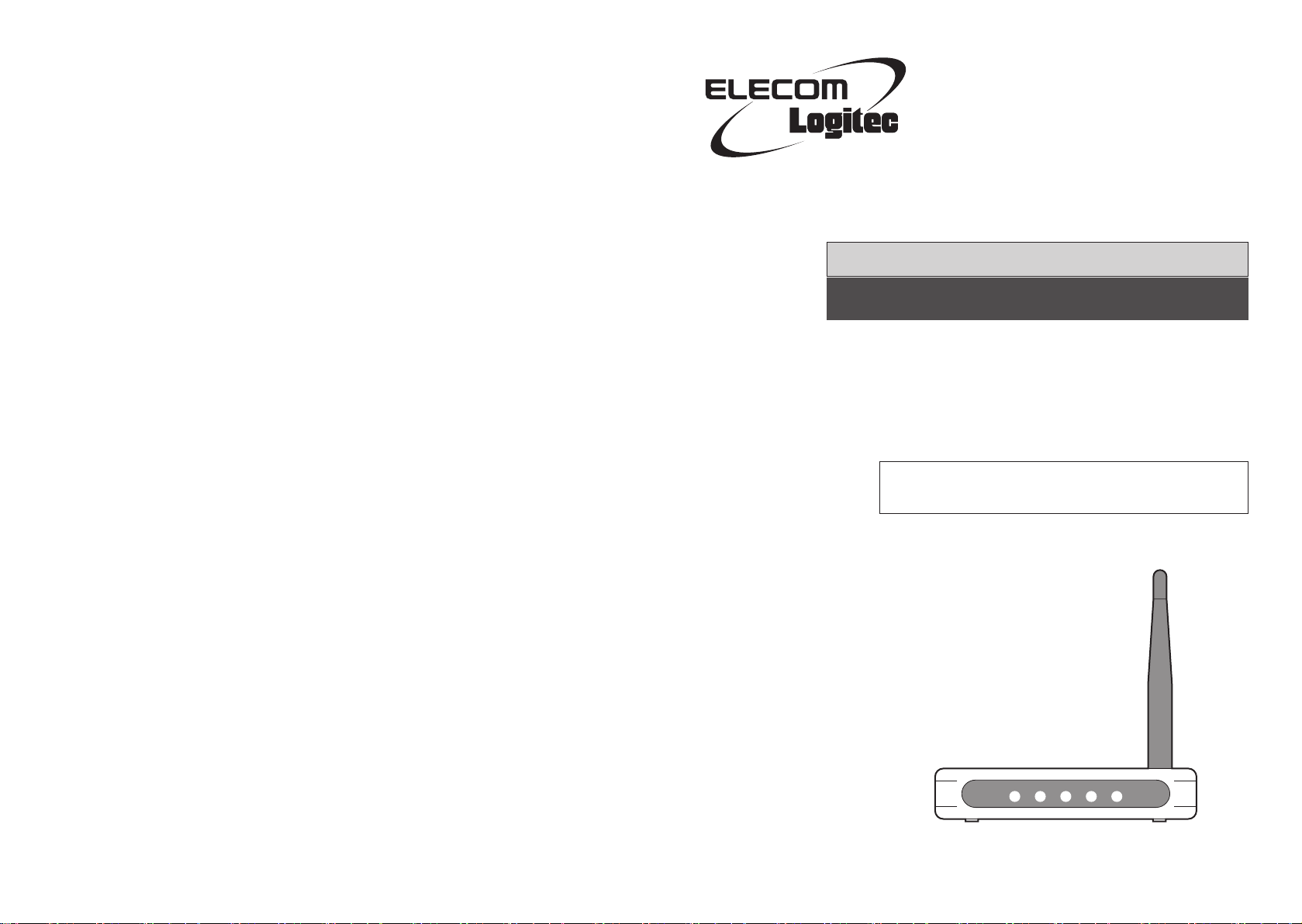
Wireless Broadband Router
WAN LAN WLAN WPS PWR
iPhone/iPad/iPodtouch用小型無線LANルータ
LAN-W150N/RIP series
※LAN-W150N/RSP seriesにも対応
User's Manual
このマニュアルは、別冊の「セットアップガイド[導入編]」と
あわせてお読みください。
Page 2
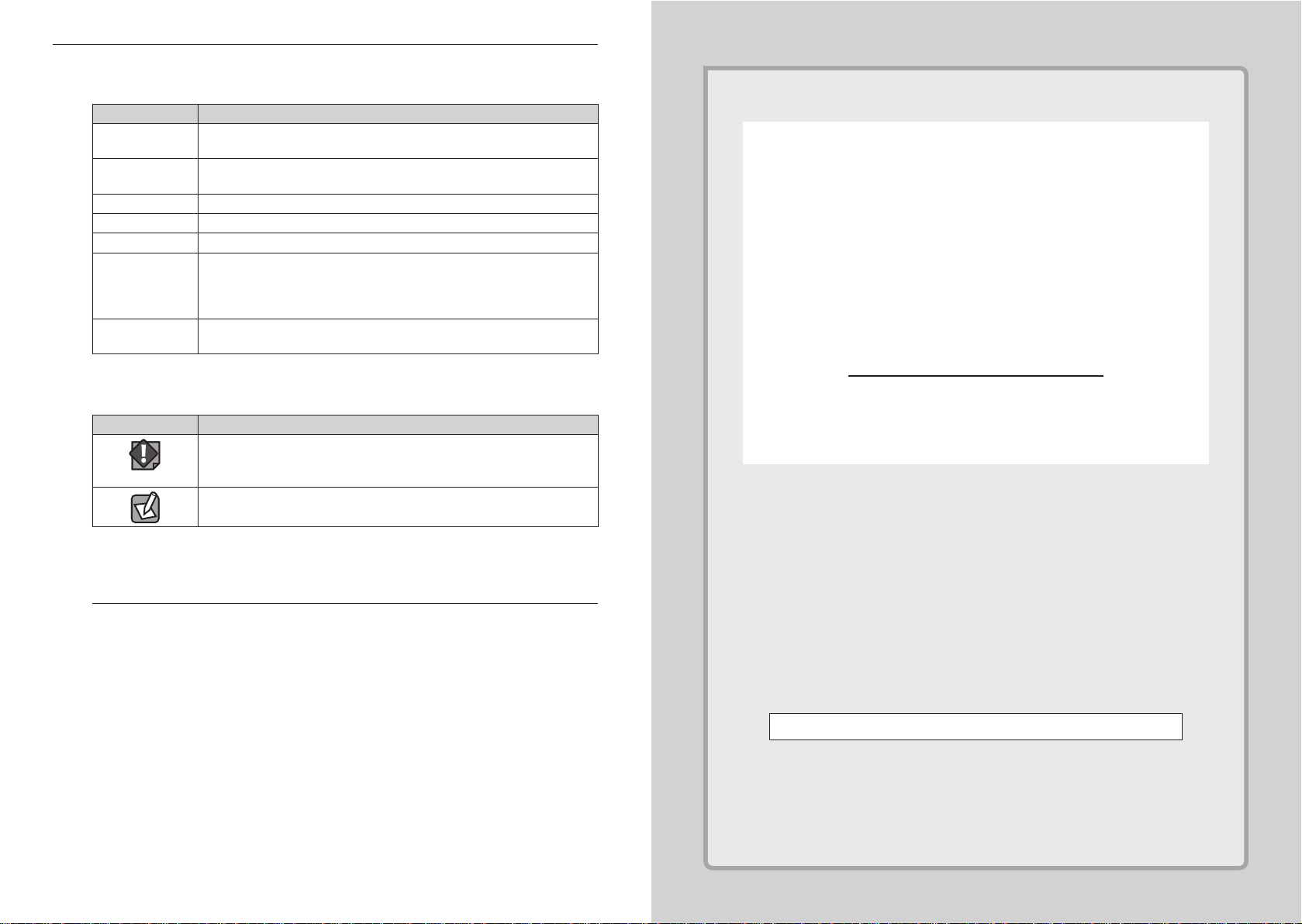
LAN-W150N/RIP series
注意注意
●このマニュアルで使われている用語
このマニュアルでは、一部の表記を除いて以下の用語を使用しています。
用 語 意 味
本製品 無線 LANブロードバンドルータ「LAN-W150N/RIP シリーズ」を「本製品」と表
記しています。
11n、11g、11b IEEE802.11n規格を「11n」、IEEE802.11g 規格を「11g」、IEEE802.11b規格を「11b」
と省略して表記している場合があります。
無線ルータ 「無線LANブロードバンドルータ」を略して「無線ルータ」と表記しています。
無線AP 「無線LANアクセスポイント」のことを略して「無線 AP」と表記しています。
無線親機 無線ルータ、無線APを総称して「無線親機」と表記しています。
無線子機 無線LAN機能を内蔵したパソコン、無線アダプタを取り付けたパソコン、無線
コンバータを接続した機器などを総称して「無線子機」と表記しています。また、
無線アダプタ、無線コンバータそのものを「無線子機」として表記している場
合があります。
有線クライアント 有線LAN機能または有線 LANアダプタを搭載したパソコンなどを「有線クライ
アント」と表記しています。
iPhone/iPad/iPod touch用小型無線LAN ルータ
LAN-W150N/RIP series
User's Manual
●このマニュアルで使われている記号
記 号 意 味
作業上および操作上で特に注意していただきたいことを説明しています。この
注意事項を守らないと、けがや故障、火災などの原因になることがあります。
注意してください。
説明の補足事項や知っておくと便利なことを説明しています。
ご注意
●本製品の仕様および価格は、製品の改良等により予告なしに変更する場合があります。
●本製品に付随するドライバ、ソフトウェア等を逆アセンブル、逆コンパイルまたはその他リバースエンジニア
リングすること、弊社に無断でホームページ、FTP サイトに登録するなどの行為を禁止させていただきます。
●このマニュアルの著作権は、ロジテック株式会社が所有しています。
●このマニュアルの内容の一部または全部を無断で複製/転載することを禁止させていただきます。
●このマニュアルの内容に関しては、製品の改良のため予告なしに変更する場合があります。
●このマニュアルの内容に関しては、万全を期しておりますが、万一ご不審な点がございましたら、弊社テクニ
カル・サポートまでご連絡ください。
●本製品の日本国外での使用は禁じられています。ご利用いただけません。日本国外での使用による結果につい
て弊社は、一切の責任を負いません。また本製品について海外での(海外からの)保守、サポートは行っており
ません。
●本製品を使用した結果によるお客様のデータの消失、破損など他への影響につきましては、上記にかかわらず
責任は負いかねますのでご了承ください。重要なデータについてはあらかじめバックアップするようにお願い
いたします。
●Microsoft、Windows Vista、Windowsは米国Microsoft Corporationの登録商標です。そのほか、このマニュア
ルに掲載されている商品名/社名などは、一般に各社の商標ならびに登録商標です。本文中におけるⓇおよび
TMは省略させていただきました。
ユーザーズマニュアル
は じ め に
この度は、ロジテックの無線 LANブロードバンドルータをお買い上げいた
だき誠にありがとうございます。このマニュアルには無線 LANブロードバ
ンドルータを使用するにあたっての手順や設定方法が説明されています。
また、お客様が無線ブロードバンドルータを安全に扱っていただくための
注意事項が記載されています。導入作業を始める前に、必ずこのマニュア
ルをお読みになり、安全に導入作業をおこなって製品を使用するようにし
てください。
このマニュアルは、製品の導入後も大切に保管しておいてください。
2
3
Page 3
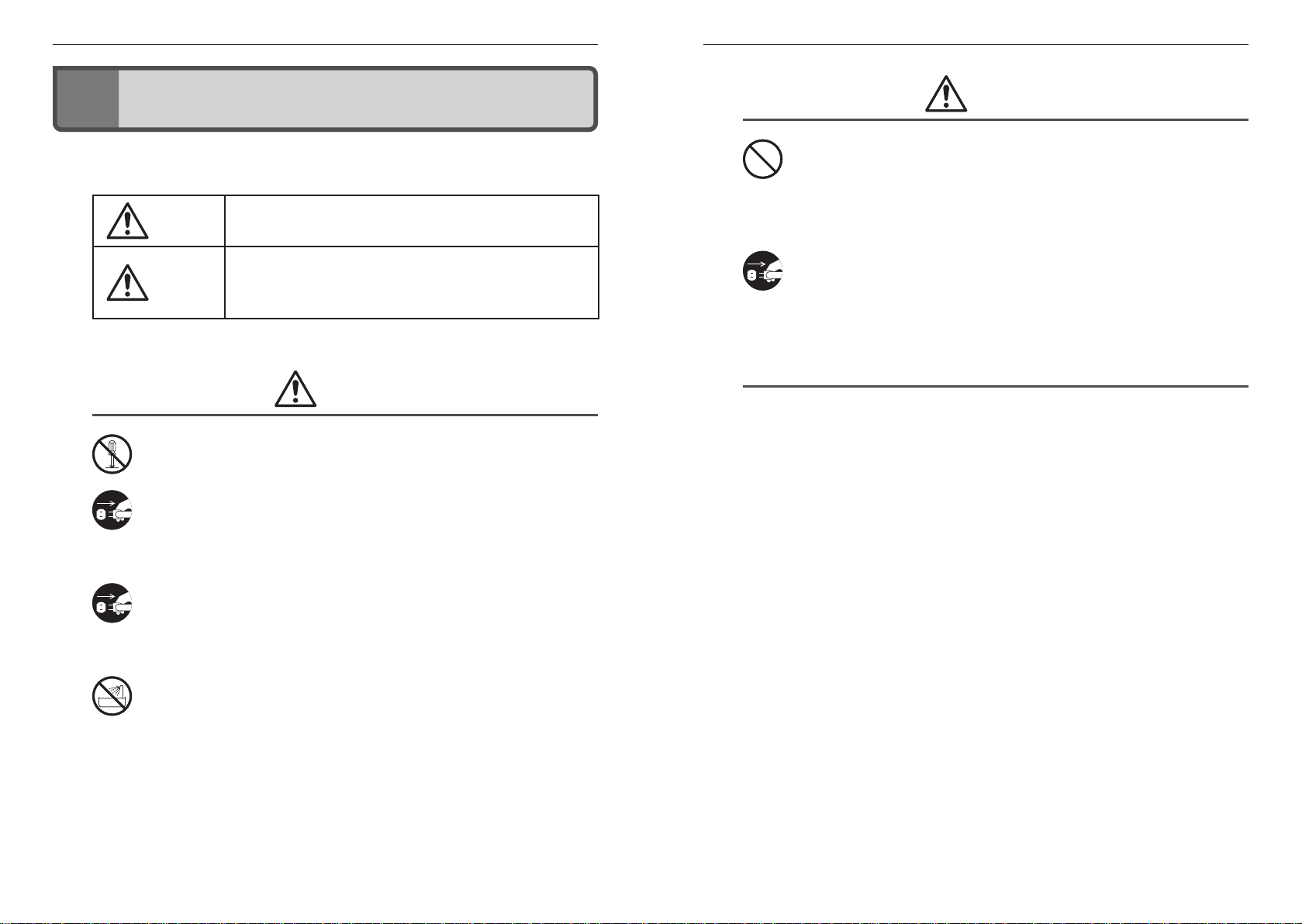
4
LAN-W150N/RIP series
5
安全にお使いいただくために
安全にお使いいただくために
けがや故障、火災などを防ぐために、ここで説明している注意事項を必ずお読みください。
警 告
注 意
この表示の注意事項を守らないと、火災・感電などによ
る死亡や大けがなど人身事故の原因になります。
この表示の注意事項を守らないと、感電やその他の事
故によりけがをしたり、他の機器に損害を与えたりす
ることがあります。
警 告
本製品の分解、改造、修理をご自分でおこなわないでください。
火災や感電、故障の原因になります。また、故障時の保証の対象外となります。
本製品から発煙や異臭がしたときは、直ちに使用を中止したうえで電源を切り、
ACコンセントから電源プラグを抜いてください。そのあと、ご購入店もしくは当
社テクニカル・サポートまでご連絡ください。
そのまま使用すると、火災や感電、故障の原因になります。
本製品に水などの液体や異物が入った場合は、直ちに使用を中止したうえで電源
を切り、AC コンセントから電源プラグを抜いてください。そのあと、ご購入店も
しくは当社テクニカル・サポートまでご連絡ください。
そのまま使用すると、火災や感電、故障の原因になります。
本製品を、水を使う場所や湿気の多いところで使用しないでください。
火災や感電、故障の原因になります。
注 意
本製品を次のようなところで使用しないでください。
・高温または多湿なところ、結露を起こすようなところ
・直射日光のあたるところ
・平坦でないところ、土台が安定していないところ、振動の発生するところ
・静電気の発生するところ、火気の周辺
長期間本製品を使用しないときは、電源プラグを抜いておいてください。
故障の原因になります。
無線 LAN をご使用になるにあたってのご注意
●無線 LANは無線によりデータを送受信するため盗聴や不正なアクセスを受ける恐れがあ
ります。無線 LANをご使用になるにあたってはその危険性を十分に理解したうえ、デー
タの安全を確保するためセキュリティ設定をおこなってください。また、個人データな
どの重要な情報は有線LANを使うこともセキュリティ対策として重要な手段です。
●本製品は電波法に基づき、特定無線設備の認証を受けておりますので免許を申請する必
要はありません。ただし、以下のことは絶対におこなわないようにお願いします。
・本製品を分解したり、改造すること
・本製品の背面に貼り付けてある認証ラベルをはがしたり、改ざん等の行為をすること
・本製品を日本国外で使用すること
これらのことに違反しますと法律により罰せられることがあります。
●心臓ペースメーカーを使用している人の近く、医療機器の近くなどで本製品を含む無線
LANシステムをご使用にならないでください。心臓ペースメーカーや医療機器に影響を
与え、最悪の場合、生命に危険を及ぼす恐れがあります。
●電子レンジの近くで本製品を使用すると無線LANの通信に影響を及ぼすことがあります。
Page 4
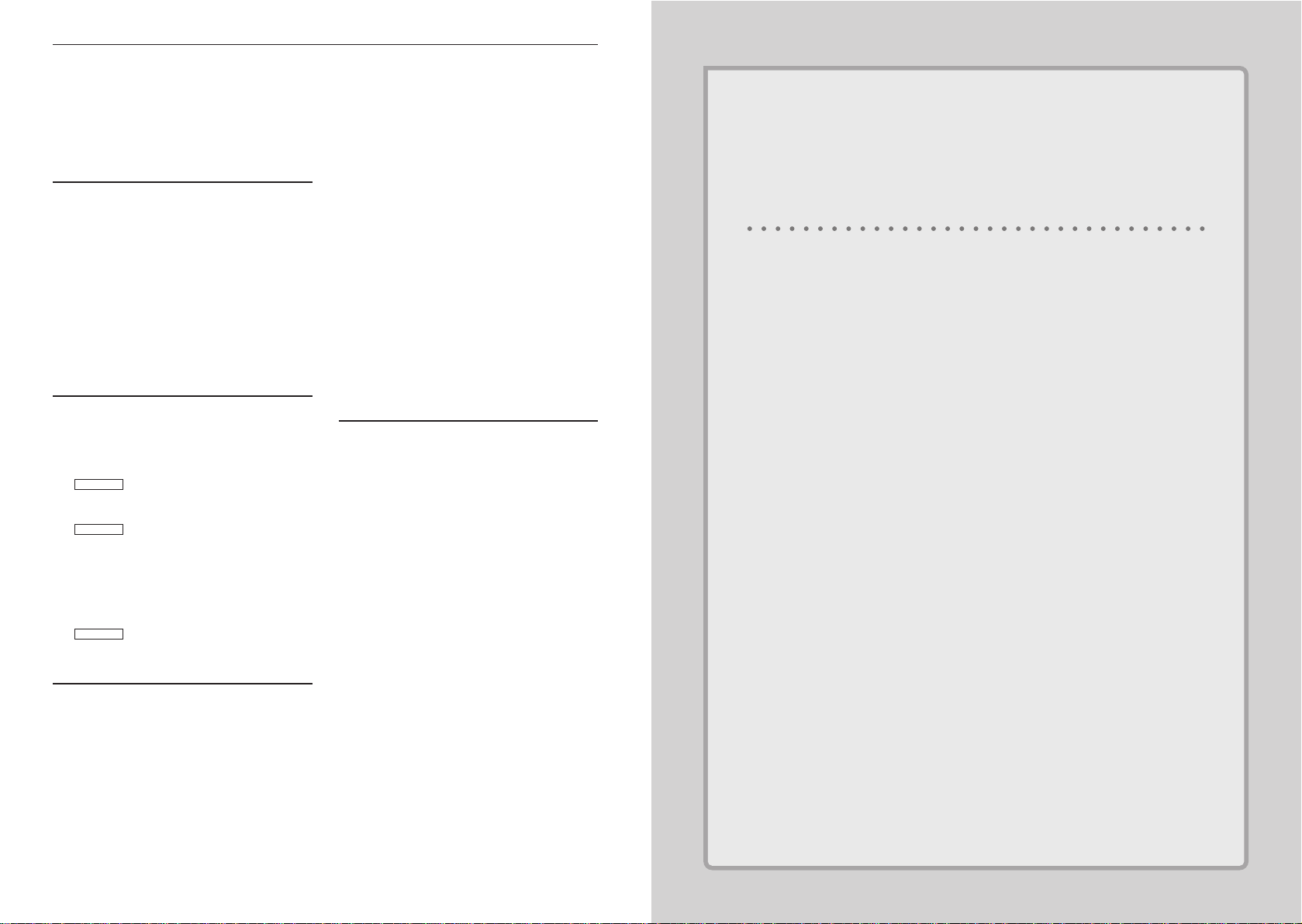
もくじ
LAN-W150N/RIP series
安全にお使いいただくために ・・・・・・・・・・・・・・・・・・・4
Chapter 1
1 製品の保証について ・・・・・・・・・・・・・・・・・・・・・・・・・・・ 8
2 サポートサービスについて ・・・・・・・・・・・・・・・・・・・・・
3 本製品の概要について ・・・・・・・・・・・・・・・・・・・・・・・・
本製品の特長 ・・・・・・・・・・・・・・・・・・・・・・・・・・・・・・・・・・・・ 10
本製品の動作環境 ・・・・・・・・・・・・・・・・・・・・・・・・・・・・・・・・ 11
4 各部の名称とはたらき ・・・・・・・・・・・・・・・・・・・・・・・・12
5 設定ユーティリティについて ・・・・・・・・・・・・・・・・・・
6 セットアップを始める前に ・・・・・・・・・・・・・・・・・・・・
接続事業者との契約状況を確認する ・・・・・・・・・・・・・・・・ 15
ブロードバンドモデムのタイプについて ・・・・・・・・・・・・ 16
設定に必要なプロバイダ情報を用意する ・・・・・・・・・・・・ 16
Chapter 2
1 使い方を選びます ・・・・・・・・・・・・・・・・・・・・・・・・・・・・18
2 外出先で iPhone などから接続する ・・・・・・・・・・・・・
LAN ポートに本製品をつなぐ ・・・・・・・・・・・・・・・・・・・・・・ 19
iPhone/iPad/iPod touch の設定と
インターネット接続 ・・・・・・・・・・・・・・・・・・・・・・・・・・・・・・ 20
パソコン編
3
セットアップを始める前に ・・・・・・・・・・・・・・・・・・・・・・・・ 23
本製品をインターネット回線につなぐ ・・・・・・・・・・・・・・ 24
パソコン編
4
接続タイプを選択する ・・・・・・・・・・・・・・・・・・・・・・・・・・・・ 25
パソコンに内蔵の無線 LAN機能を使う ・・・・・・・・・・・・・・ 26
ロジテック製の WPS搭載無線子機を使う ・・・・・・・・・・・ 34
他社製の無線子機を使う ・・・・・・・・・・・・・・・・・・・・・・・・・・ 38
本製品を有線 LANで使う ・・・・・・・・・・・・・・・・・・・・・・・・・・ 38
パソコン編
5
概 要 編
導 入 編 1
本製品をつなぐ ・・・・・・・・・・・・・・・・・・・・ 23
無線子機または
有線 LANから接続する
インターネットに接続する ・・・・・・・・・・ 39
・・・・・・・・・・・・・・・・25
5 セキュリティを設定する(無線の暗号化) ・・・・・・・・54
WEP の設定・・・・・・・・・・・・・・・・・・・・・・・・・・・・・・・・・・・・・・ 54
7
9
10
14
15
WPA-PSK/WPA2-PSK の設定 ・・・・・・・・・・・・・・・・・・・・・・・ 57
6 有線設定 ・・・・・・・・・・・・・・・・・・・・・・・・・・・・・・・・・・・・60
LAN 側設定 画面 ・・・・・・・・・・・・・・・・・・・・・・・・・・・・・・・・・ 60
WAN側設定 画面 ・・・・・・・・・・・・・・・・・・・・・・・・・・・・・・・・・ 61
7 ファイアウォール設定 ・・・・・・・・・・・・・・・・・・・・・・・・64
MAC アドレスフィルタ 画面 ・・・・・・・・・・・・・・・・・・・・・・・ 64
8 管理ツール ・・・・・・・・・・・・・・・・・・・・・・・・・・・・・・・・・・66
機器のステータス 画面 ・・・・・・・・・・・・・・・・・・・・・・・・・・・ 66
統計 画面 ・・・・・・・・・・・・・・・・・・・・・・・・・・・・・・・・・・・・・・・ 68
ログ 画面 ・・・・・・・・・・・・・・・・・・・・・・・・・・・・・・・・・・・・・・・ 69
ファームウェア更新 画面 ・・・・・・・・・・・・・・・・・・・・・・・・・ 70
設定保存 /読込 画面 ・・・・・・・・・・・・・・・・・・・・・・・・・・・・・・ 71
パスワード設定 画面 ・・・・・・・・・・・・・・・・・・・・・・・・・・・・・ 73
9 ログアウト ・・・・・・・・・・・・・・・・・・・・・・・・・・・・・・・・・・74
ログアウト 画面 ・・・・・・・・・・・・・・・・・・・・・・・・・・・・・・・・・ 74
7
Appendix
19
1 こんなときは ・・・・・・・・・・・・・・・・・・・・・・・・・・・・・・・・76
2 パソコンの IP アドレスの確認方法 ・・・・・・・・・・・・・・
パソコンの IPアドレスを表示する ・・・・・・・・・・・・・・・・・・ 78
3 基本仕様 / おもな初期値 ・・・・・・・・・・・・・・・・・・・・・・・ 80
付 録 編 7
Chapter 1
概 要 編
5
78
Chapter 3
1 動作モードを変更する ・・・・・・・・・・・・・・・・・・・・・・・・44
2 設定ユーティリティ画面について ・・・・・・・・・・・・・・
設定ユーティリティ画面を表示する ・・・・・・・・・・・・・・・・ 45
設定ユーティリティ画面の内容 ・・・・・・・・・・・・・・・・・・・・ 46
3 インターネット接続ウィザード ・・・・・・・・・・・・・・・・47
4 無線設定 ・・・・・・・・・・・・・・・・・・・・・・・・・・・・・・・・・・・・
基本設定 ・・・・・・・・・・・・・・・・・・・・・・・・・・・・・・・・・・・・・・・・ 48
無線 LANの上級者向け設定 ・・・・・・・・・・・・・・・・・・・・・・・・ 50
アクセスコントロール ・・・・・・・・・・・・・・・・・・・・・・・・・・・・ 51
WPS 機能の設定・・・・・・・・・・・・・・・・・・・・・・・・・・・・・・・・・・ 53
詳細設定 編 4
6
3
45
48
7
Page 5
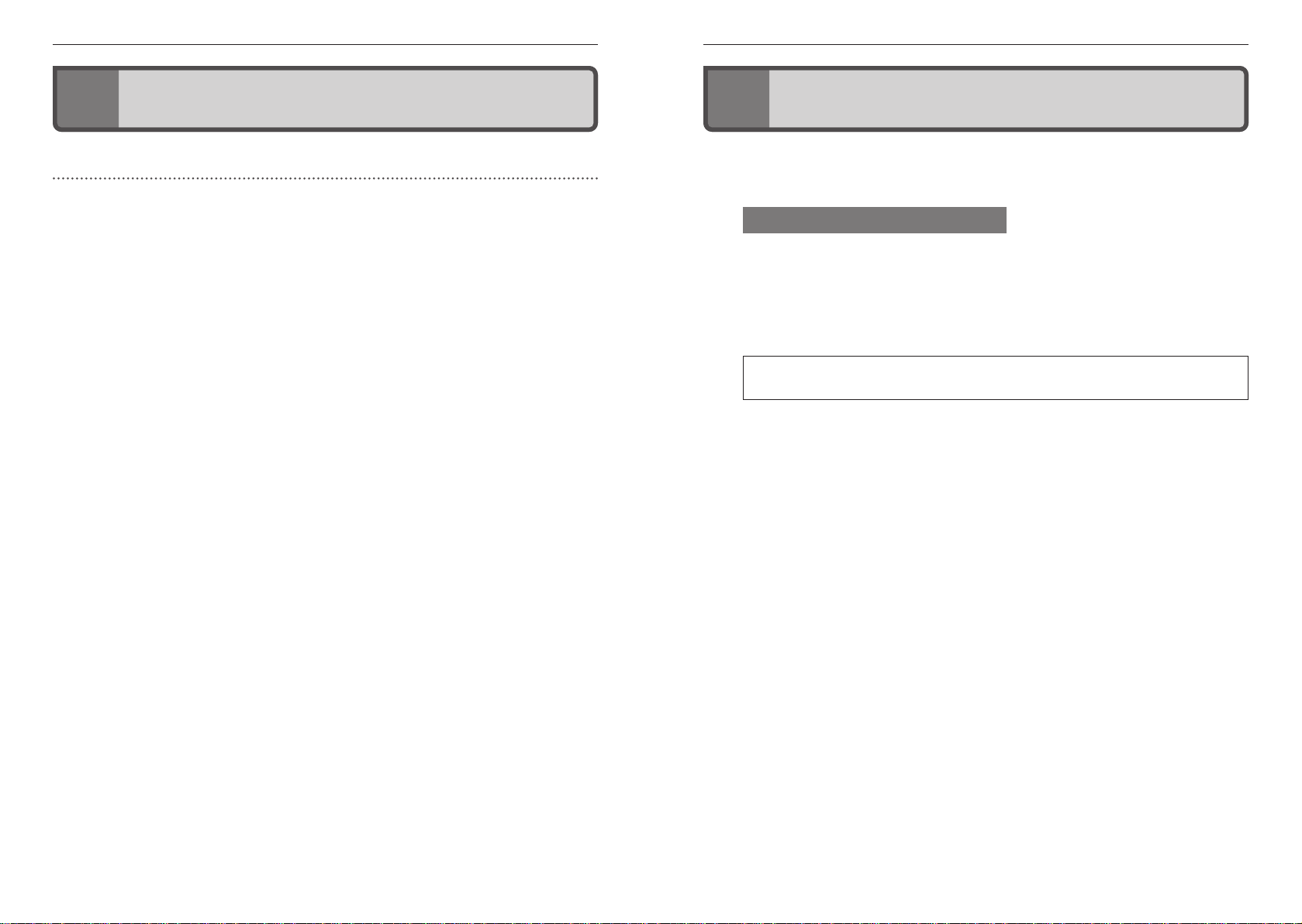
8
Chapter 1 概 要 編 LAN-W150N/RIP series
9
製品の保証について
製品の保証について
1
1
サポートサービスについて
サポートサービスについて
2
2
製品の保証とサービス
本製品には保証書が付いています。内容をお確かめの上、大切に保管してください。
●保証期間
保証期間はお買い上げの日より1年間です。保証期間を過ぎての修理は有料になります。詳
細については保証書をご覧ください。保証期間中のサービスについてのご相談は、お買い
上げの販売店にお問い合わせください。
●保証範囲
次のような場合は、弊社は保証の責任を負いかねますのでご注意ください。
・弊社の責任によらない製品の破損、または改造による故障
・本製品をお使いになって生じたデータの消失、または破損
・本製品をお使いになって生じたいかなる結果および、直接的、間接的なシステム、機器
およびその他の異常
詳しい保証規定につきましては、保証書に記載された保証規定をお確かめください。
●その他のご質問などに関して
P9「2. サポートサービスについて」をお読みください。
下記のロジテック・テクニカルサポートへお電話でご連絡ください。サポート情報、製品
情報につきましては、インターネットでも提供しております。
サポートページ 6409.jp
ロジテック・テクニカルサポート(ナビダイヤル)
TEL:0570-050-060
受付時間:月曜日~土曜日 10:00~19:00
(ただし、夏期、年末年始の特定休業日は除きます)
本製品は日本国内仕様です。海外での使用に関しては弊社ではいかなる責任も負いかねます。
本製品は日本国内仕様です。海外での使用に関しては弊社ではいかなる責任も負いかねます。
また弊社では海外使用に関する、いかなるサービス、サポートも行っておりません。
また弊社では海外使用に関する、いかなるサービス、サポートも行っておりません。
テクニカルサポートにお電話される前に
テクニカルサポートにお電話される前に、以下の項目について確認してください。
◆サポートページで「よくある質問」をご確認ください。
◆「よくある質問」をお読みいただいても解決しない場合は、以下をご用意のうえ、お電話
をお願いします。
・製品の型番
・ インターネットの 回線種 類、契約会社(プロバ イダ)の書類、モデ ム(また はCTU、
ONU)の型番などインターネットに関する情報
・ご質問内容(症状、エラーメッセージ、やりたいこと、お困りのこと)
Page 6
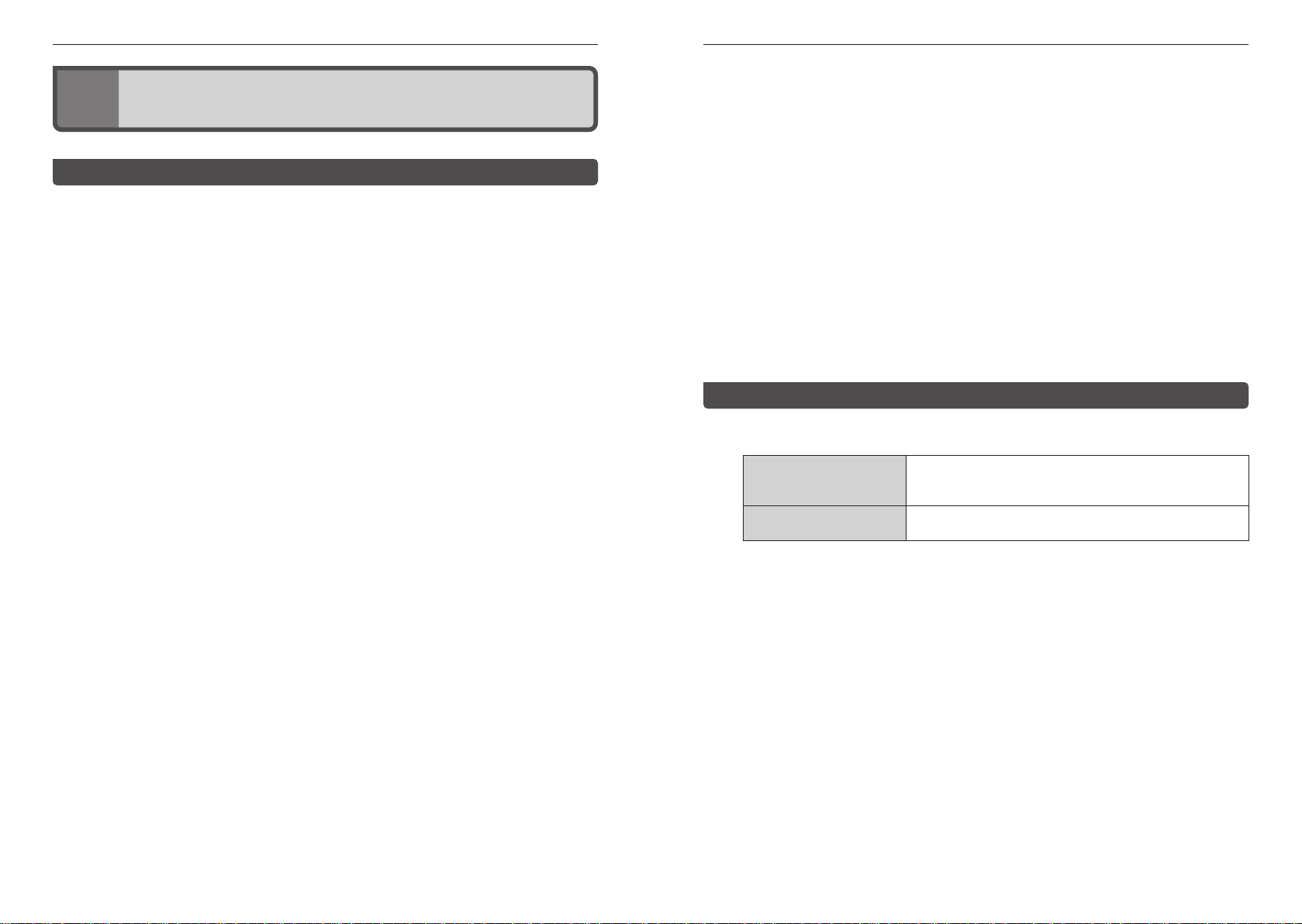
10
Chapter 1 概 要 編 LAN-W150N/RIP series
11
本製品の概要について
本製品の概要について
3
3
●パソコンとゲーム機などでセキュリティ設定を区別できる「マルチSSID」搭載
2つのSSIDを登録し、同時に使用できる「マルチSSID」に対応しています。SSIDごとに異な
るセキュリティレベルを設定できますので、パソコンと通信するSSIDはWPA2-PSKを、家
庭用ゲーム機などと通信するSSIDはWEP128bitというように分けることができます。
本製品の特長本製品の特長
●iPhone/iPad/iPod touchからのWi-Fi接続およびインターネット接続に最適
iPhone/iPad/iPod touch のWi-Fi接続機能を使ってインターネット回線へ接続できる無線
ルータです。ご自宅やオフィス、ホテルなど出先にあるインターネット回線に、iPhone/
iPad/iPod touch からWi-Fi機能を使って接続できますので、無駄なパケット代を消費する
ことなく、大容量アプリを高速でダウロードしたり、Webサイトを閲覧できます。プレミ
アムモデル「LAN-W150N/RIPS」は背面に搭載したアンテナにより、半径約20m(2階建て住
居に相当)の範囲に安定した通信が可能です。
●iPhone/iPad/iPod touchからのWi-Fi接続設定に特化した製品
ルータ機能をシンプルにすることで、リーズナブルな価格を実現。手軽に Wi-Fi接続による
インターネット環境を手に入れることができます。付属の紙版マニュアル「セットアップガ
イド」には、iPhone/iPad/iPod touch からのWi-Fiおよびインターネットへの接続手順が最
優先に記載されており、どなたにでも簡単に設定ができます。もちろん iPhone/iPad/iPod
touch以外にも、パソコンやWi-Fiゲーム機との接続も可能です。
●モバイルに最適な手のひらサイズ!USB電源対応の超小型無線ルータ
LAN-W150N/RIPシリーズは、「幅 70mm × 奥行 56mm× 高さ13mm」「質量:40g(LANW150N/RIPB、RIPWは 35g)」という 超小型サイズ でモバイルに最適な無線ルータで す。
USB給電に対応しているため、USB 給電ケーブルとiPhone/iPadに添付されているUSB給電
のACアダプタをご用意いただければ、そのまま本製品の電源としても利用できます。無線
ルータ用にACアダプタを持ち運ぶ必要がなく、より気軽に携帯できます。
●IEEE802.11n技術で最大150Mbps (理論値)での接続が可能
IEEE802.11nの技術を取り入れることで、無線 LANで最大150Mbps(理論値)という高速な
データ通信が可能です。従来の IEEE802.11gの64Mbpsに比べ倍以上の転送速度を誇ります。
伝送距離も長く、幅広い環境で安定した通信が可能です。
●ルータモード⇔APモードの切り替えが可能
ルータ機能を無効にする「APモード」を搭載しています。本体側面にある切替スイッチを
使って、モードを選択するだけで切り替えることができます。
●Webブラウザベースの設定ユーティリティを搭載
本製品の設定は、クライアントパソコンの Webブラウザ上から、本体に内蔵されたWebベー
スの設定ユーティリティを起動しておこないます。Web ブラウザからの解りやすいメニュー
で操作できます。インターネット経由でのアクセスも可能です。
本製品の動作環境本製品の動作環境
弊社では以下の環境のみサポートしています。
対応機種およびOS Windows 7/Vista/XP/2000/Me/98SEを搭載するWindowsマシン
Mac OS X(10.4~10.6)をインストールした Intel製CPU を搭載した
Mac
対応ブラウザ
(Web設定ユーティリティ)
Internet Explorer 5.5以降
●ボタンひとつで設定が完了する「WPS」機能にも対応
ボタンを押すだけで本製品と無線子機が接続できる「WPS」機能に対応しています。セキュ
リティ設定が必要な場合でも、1度本製品に設定すれば、WPSボタンを押すだけで無線子
機と接続できます。「PIN方式」での設定も可能です。
Page 7
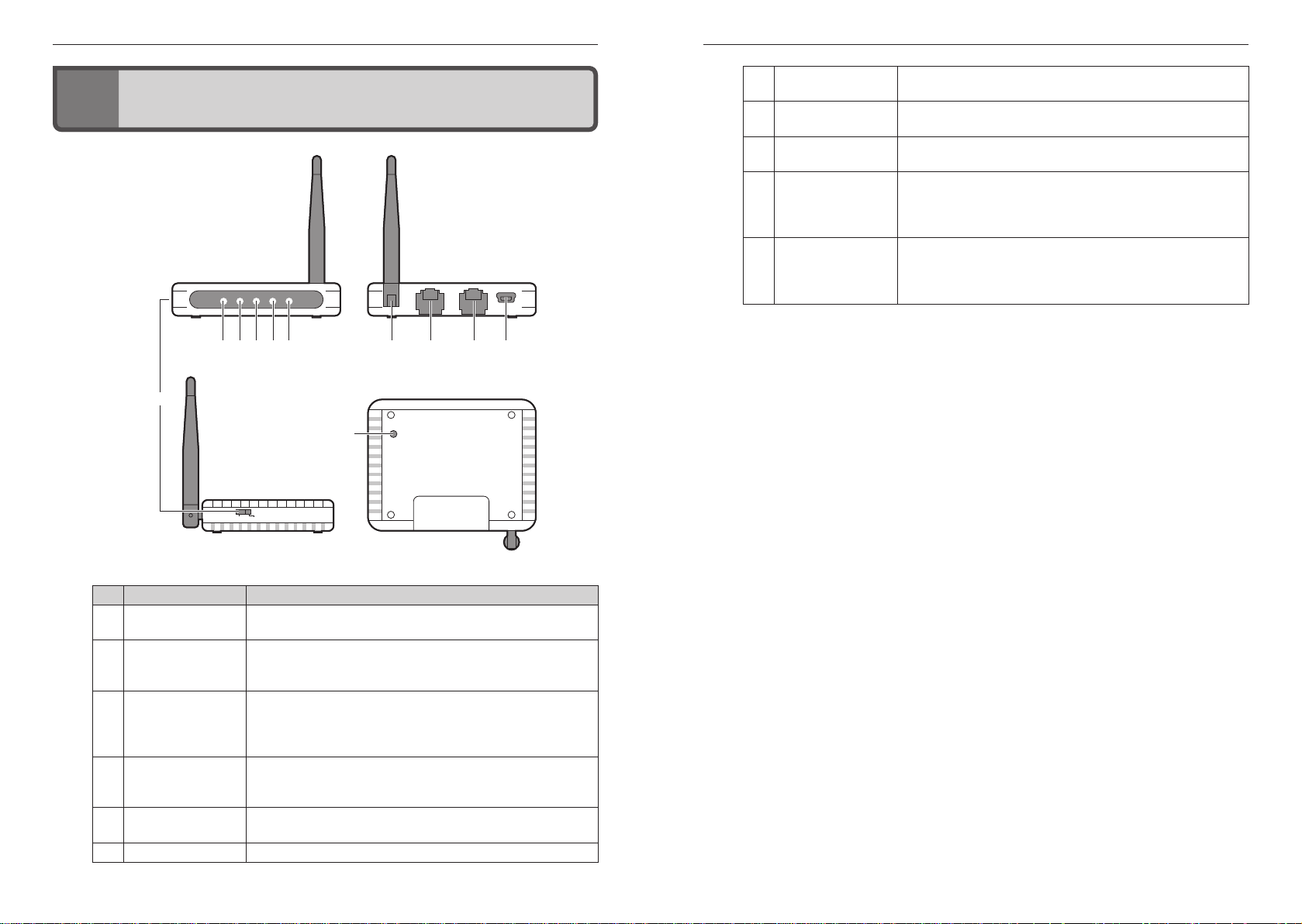
12
Chapter 1 概 要 編 LAN-W150N/RIP series
13
WAN LAN WLAN WPS PWR
DC 5V
AP Router
Reset/WPS
②①③ ④ ⑤ ⑥ ⑦⑪⑧ ⑨ ⑩
WAN LAN WLAN WPS PWR
DC 5V
AP Router
Reset/WPS
②①③ ④ ⑤ ⑥ ⑦⑪⑧ ⑨ ⑩
各部の名称とはたらき
各部の名称とはたらき
4
4
⑦ 外部アンテナ LAN-W150N/RIPSのみ外部アンテナが装備されています。稼働範囲
は垂直方向に90度、水平方向に180 度です。
⑧ LAN ポート(黒色) 有線 LANに対応したパソコンを接続する場合や、本製品の詳細な設
定を行う際にパソコンをLANケーブルで接続するポートです。
⑨ WAN ポート(青色) 本製品とモデム(またはONUやCTU)をLANケーブルで接続するポー
トです。
⑩ 電源ジャック(DC IN) LAN-W150N/RIPB(W)の場合:
付属のUSB給電ケーブルを接続します。
LAN-W150N/RIPSの場合:
付属のACアダプタを接続します。
⑪ Reset/WPS ボタン 1~2秒間押すとWPSランプが点滅し、WPS 機能が実行されます。
5秒間以上押して離すと、本製品の設定値が初期化されます(工場出
荷時の状態に戻ります)。
WPSランプが点灯している間は、電源を切らないでください。
番号 名称 はたらき
① モード切替スイッチ 本製品をルータ(Router)モード、APモードの2つのモードから選択
してお使いいただけます。初期値はルータモードです。
② WAN ランプ(緑色) 点灯:WAN 側とのリンクが確立しています。
③ LAN ランプ(緑色) パソコンと有線LANで接続しているときに点灯または点滅します。
④ WLAN ランプ(緑色) 点灯:WAN側とのリンクが確立しています。
⑤ WPS ランプ(緑色) 点滅:WPS 機能が動作中です(約 2分で消灯します)。
⑥ PWR ランプ(緑色) 点灯:本製品の電源が入った状態です。
点滅:データ転送中です。
消灯:未接続の状態です。
点灯:パソコンとリンクが確立しています。
点滅:データ転送中です。
消灯:未接続の状態です。
点滅:データ転送中です。
消灯:未接続の状態です。
消灯:WPS機能を使用していません。
Page 8
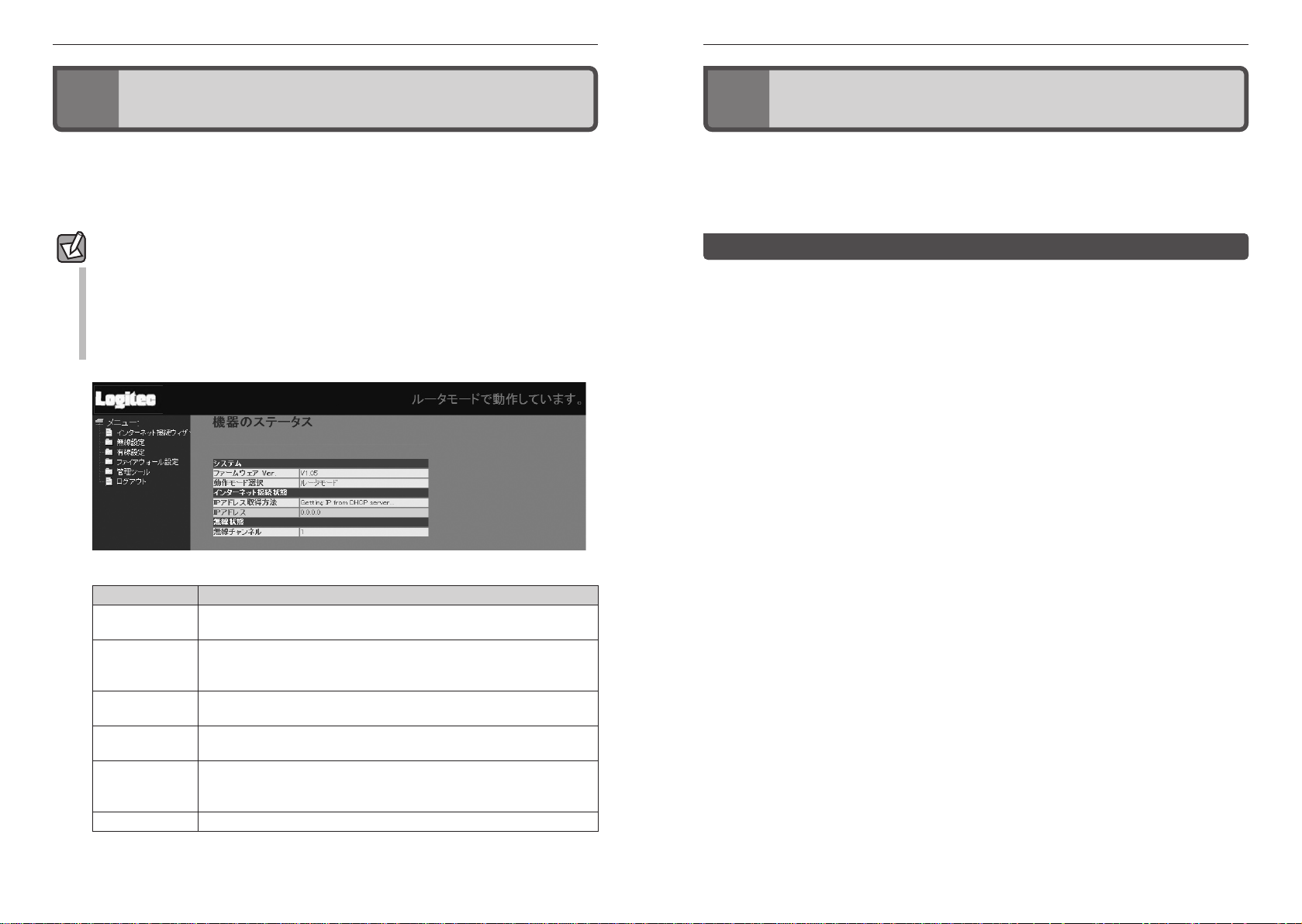
14
Chapter 1 概 要 編 LAN-W150N/RIP series
15
設定ユーティリティについて
設定ユーティリティについて
5
5
セットアップを始める前に
セットアップを始める前に
6
6
本製品の各種設定をするために、Web ブラウザから利用できる設定ユーティリティがあり
ます。ここでは設定ユーティリティのメニュー項目の構成について説明します。各メニュー
項目の詳しい内容や設定方法については、該当ページをお読みください。
●設定ユーティリティを使用するには
設定ユーティリティをパソコンの Webブラウザで表示するには、本製品とパソコンを有線
LANで接続するか、無線 LAN でパソコンから本製品にアクセスできるようになっている必
要があります。
●設定ユーティリティの表示方法
P45「設定ユーティリティ画面を表示する」をお読みください。
メニュー項目 内容
インターネット
接続ウィザード
無線設定 無線 LANに関する、さまざまな設定をするメニューです。基本設定(→P48)、
有線設定 有線 LAN、WANの設定をします。LAN 側設定(→ P60)、WAN側設定(→P61)
ファイアウォール設定クライアントの MACアドレスを使ってアクセスをコントロールする「MACア
管理ツール 本製品を管理するためのメニューです。機器のステータス(→ P66)、統計(→
ログアウト 現在のログインユーザからログアウトします。(→ P74)
インターネット回線種別を選択するだけで、簡単にインターネットへの接続設
定を完了できるウィザードです。(→ P47)
上級者向け設定(→ P50)、セキュリティ設定(→ P54)、無線アクセスコントロー
ル(→ P51)、WPS 設定(→P53)があります。
があります。
ドレスフィルタ」の設定ができます。(→P64)
P68)、ログ(→P69)、ファームウェア更新(→ P70)、設定保存 /読込(→ P71)、
パスワード設定(→ P73)があります。
本製品のセットアップ作業を始める前に、以下について確認します。
接続事業者との契約状況を確認する接続事業者との契約状況を確認する
次の内容を確認してください。
①回線事業者/プロバイダと契約は完了していますか?
回線事業者やプロバイダとの契約を完了しておく必要があります。また、フレッツサービ
スの場合はNTTとのご契約とは別にプロバイダとの契約が必要です。
②モデムなどの機器は準備できていますか?
本製品でインターネットを楽しむためには、ADSL/CATV/ 光ファイバーなどのブロードバン
ドモデムと本製品を接続する必要があります。モデムを別途購入されるように契約してい
る場合は、対応モデムをご用意いただく必要があります。
③回線工事は完了していますか?
回線事業者/プロバイダとの契約に加え、屋内までの配線工事とモデムの準備が完了してい
る必要があります。すでに開通日を過ぎていることを確認してください。
④パソコン側の必要な機器は準備できていますか?
本製品の設定には、無線 LANまたは有線 LANで本製品に接続できるパソコンが必要です。
無線子機については、ドライバのインストールを完了しておいてください。
Page 9
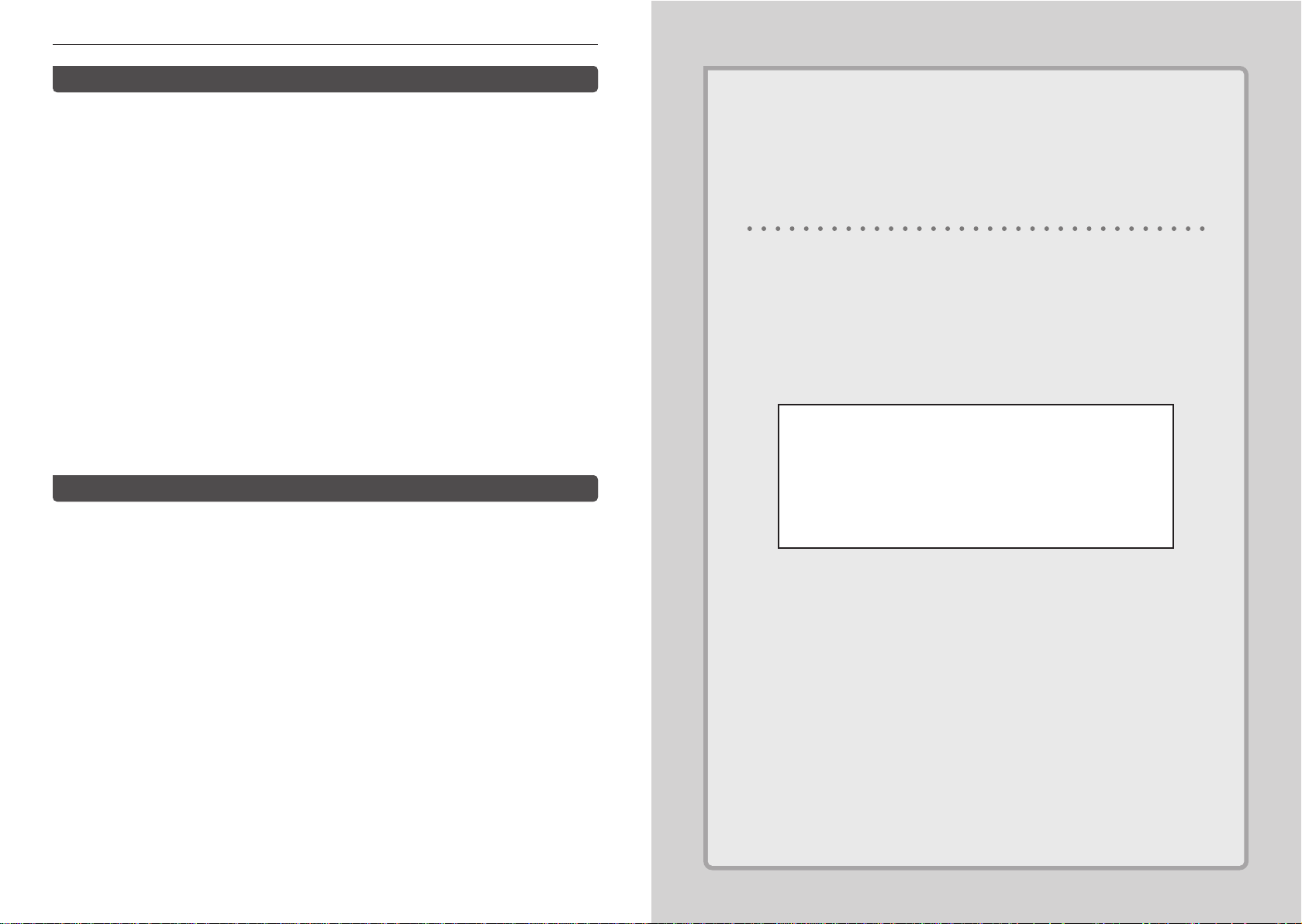
Chapter 1 概 要 編 LAN-W150N/RIP series
ブロードバンドモデムのタイプについてブロードバンドモデムのタイプについて
本製品は、ルータに無線 LAN機能を搭載した無線ルータです。現在、プロバイダから提供
されるブロードバンドモデムの中には、すでにルータ機能が内蔵されている製品がありま
す。ルータ機能がすでにある場合、ご使用の環境条件によっては、本製品を「AP モード」
に変更する必要があります。ただし、通常は本製品の動作モードを変更する必要はありま
せん。
プロバイダより、以下の指示があった場合、またはブロードバンドモデム内蔵のルータ機
能を使用したい場合や、本製品をAPモードで使用したほうが、より良い性能を発揮できる
場合などは、本製品の設定ユーティリティで「APモード」に変更してください。
Chapter 2
◆プロバイダからの指示
・ルータ機能を無効にする
・無線アクセスポイント(無線ハブ)として使用する
・ブリッジ接続で使用する
APモードへの変更方法は、P44「1.動作モードを変更する」をお読みください。
設定に必要なプロバイダ情報を用意する設定に必要なプロバイダ情報を用意する
本製品からインターネットに接続するには、あらかじめご契約済みのインターネット回線
の種別を調べておく必要があります。プロバイダからの提供された資料を確認するなどし
て回線種別をご確認ください。また、ご利用のプロバイダにより、ユーザIDとパスワード
が必要になります。あらかじめ書類をご用意ください。
※プロバイダにより、認証ID(ユーザー名)、認証パスワード(アクセスキー)などと記述してあります。
●APモードでご使用の場合
ブロードバンドモデムに搭載されたルータ機能を使用するため、インターネット接続に関
する設定は不要です。無線接続の設定だけをおこなってください。
導 入 編
本製品の導入方法について
無線 LAN およびインターネットに接続する手順については、本製
品に添付の別紙「セットアップガイド」などに、わかりやすい説明
があります。
「セットアップガイド」の説明書が見つからない場合は、ロジテッ
ク ホームページからもダウンロードできます。
16
17
Page 10
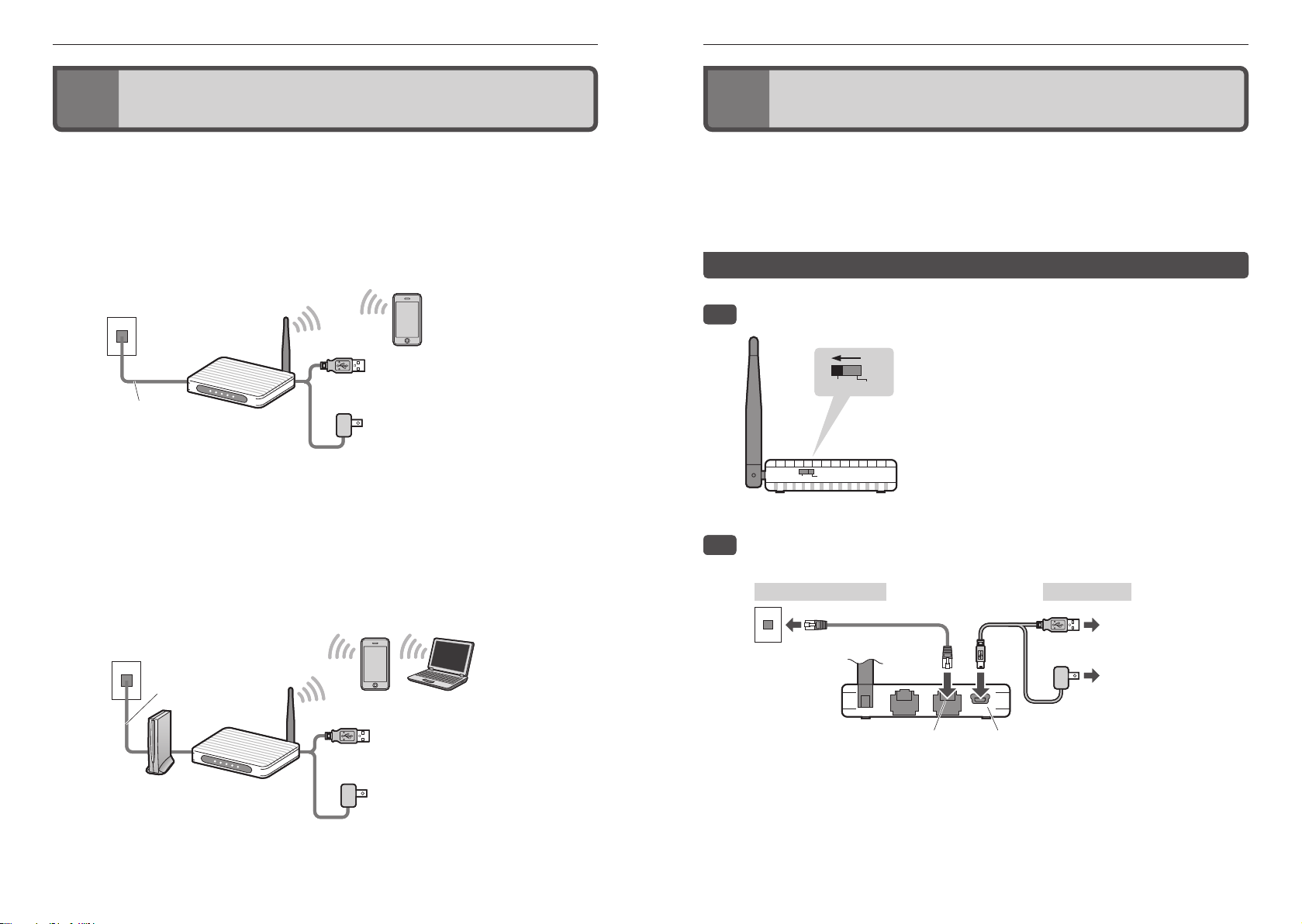
18
Chapter 2 導 入 編 LAN-W150N/RIP series
19
AP Router
AP Router
AP Router
AP Router
DC 5V
本製品背面
LAN-W150N/RIPB(W):
付属のUSB給電ケーブルを
USBポートや
USB給電AC アダプタに接続
LAN-W150N/RIPS:
付属のACアダプタを
家庭用コンセントに接続
WANポート DCIN
LANポート
LANケーブル
ホテルなどのLANポート 本製品の電源
DC 5V
本製品背面
LAN-W150N/RIPB(W):
付属のUSB給電ケーブルを
USBポートや
USB給電AC アダプタに接続
LAN-W150N/RIPS:
付属のACアダプタを
家庭用コンセントに接続
WANポート DCIN
LANポート
LANケーブル
ホテルなどのLANポート 本製品の電源
LAN-W150N/RIPB(W):
付属のUSB給電ケーブルを
USBポートやUSB 給電 AC アダプタに接続
※iPhoneの充電AC アダプタが利用できます。
LAN-W150N/RIPS:
付属のACアダプタを家庭用コンセントに接続
ホテルなどの
LANポート
本製品
LANケーブル
LAN-W150N/RIPB(W):
付属のUSB給電ケーブルを
USBポートやUSB 給電 AC アダプタに接続
※iPhoneの充電AC アダプタが利用できます。
LAN-W150N/RIPS:
付属のACアダプタを家庭用コンセントに接続
ホテルなどの
LANポート
本製品
LANケーブル
無線機能搭載パソコン、
iPhone、
Wi-Fiゲーム機など
インターネット
回線
ブロードバンドモデム、
ONUなど
本製品
LANケーブル
LAN-W150N/RIPB(W):
付属のUSB給電ケーブルを
USBポートやUSB 給電 AC アダプタに接続
※iPhoneの充電AC アダプタが利用できます。
LAN-W150N/RIPS:
付属のACアダプタを家庭用コンセントに接続
無線機能搭載パソコン、
iPhone、
Wi-Fiゲーム機など
インターネット
回線
ブロードバンドモデム、
ONUなど
本製品
LANケーブル
LAN-W150N/RIPB(W):
付属のUSB給電ケーブルを
USBポートやUSB 給電 AC アダプタに接続
※iPhoneの充電AC アダプタが利用できます。
LAN-W150N/RIPS:
付属のACアダプタを家庭用コンセントに接続
使い方を選びます
使い方を選びます
1
1
外出先で iPhoneなどから接続する
外出先で iPhoneなどから接続する
2
2
本製品を使用する環境を確認します。設定の手順は、本製品に付属の紙版マニュアル「セッ
トアップガイド」に詳しい手順があります。そちらをお読みください。
● ホテルなど外出先の LANポートを利用し、iPhone などの WI-Fi(無線LAN)機能を使って
インターネットに接続する場合は、P19「2. 外出先で iPhoneなどから接続する」へ進み
ます。
※iPhone等をご自宅のインターネット環境を使用し、本製品経由で Wi-Fi接続したい場合は、P23~P42
の作業を完了し、本製品をインターネットに接続可能な状態にしてから、P19「2.外出先でiPhoneな
どからインターネットに接続する」をお読みください。
● 自宅のブロードバンドモデムや ONUに接続し、パソコンなどからインターネットに接続
する場合は、P23「3.[パソコン編]本製品をつなぐ」へ進みます。
ホテルなどの LANポートに本製品をつなぎ、iPhone/iPad/iPod touchから本製品に Wi-Fi接
続します。ホテルなどのネットワークを通じて、インターネットに接続できます。
LAN ポートに本製品をつなぐLAN ポートに本製品をつなぐ
本製品の電源を切った状態で、モード切替スイッチを「AP」側に設定します。
11
・ イラストは、LAN-W150N/RIPSですが、
・ イラストは、LAN-W150N/RIPSですが、
LAN-W150N/RIPB(W)でも、
LAN-W150N/RIPB(W)でも、
モード切替スイッチの位置は同じです。
モード切替スイッチの位置は同じです。
イラストを参考に本製品をつなぎます。
22
ホテルなどに用意された LANポートと、本製品のWANポートを LANケーブルで接続し
❶
ます。
本製品のDC/INに電源を接続します。
❷
Page 11
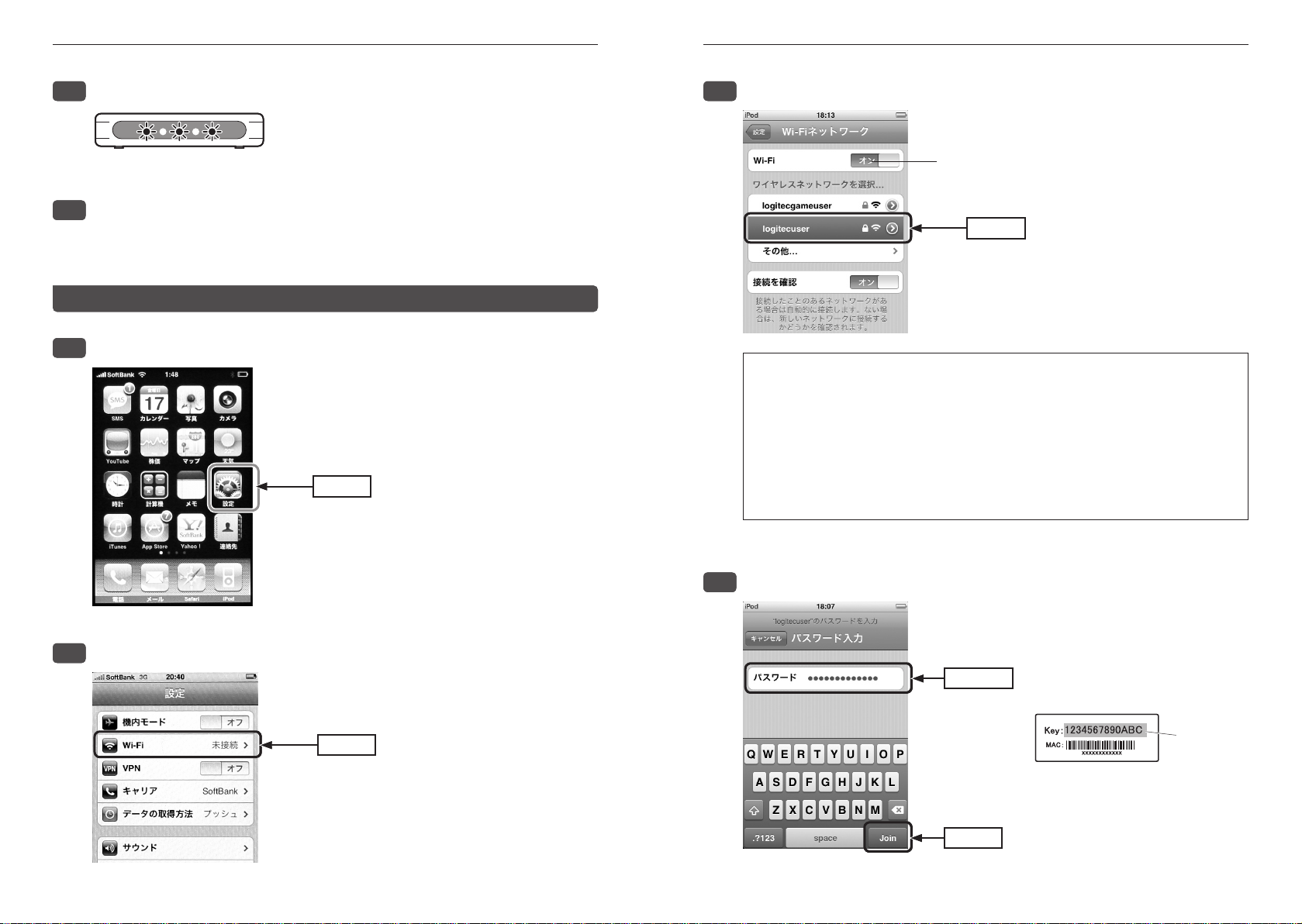
20
Chapter 2 導 入 編 LAN-W150N/RIP series
21
暗号キー
暗号キー
WAN LAN WLAN WPS PWR
※ランプが点灯してから本製品が
起動するまで、約30秒かかります。
WAN LAN WLAN WPS PWR
※ランプが点灯してから本製品が
起動するまで、約30秒かかります。
本製品の PWRランプ/WANランプ/WLANランプが点灯していることを確認します。
33
次の「iPhone/iPad/iPod touch の設定とインターネット接続」へ進みます。
44
iPhone/iPad/iPod touch の設定とインターネット接続iPhone/iPad/iPod touch の設定とインターネット接続
メインメニューの[設定]をタップ(選択)します。
11
タップ
タップ
リストに表示された「logitecuser」をタップします。
33
Wi-Fi がオフのときは、タップしてオンに変更します。
Wi-Fi がオフのときは、タップしてオンに変更します。
タップ
タップ
●logitecuser(ロジテックユーザー)とlogitecgameuser(ロジテックゲームユーザー)の
●logitecuser(ロジテックユーザー)とlogitecgameuser(ロジテックゲームユーザー)の
違いについて
違いについて
本製品と接続すると、logitecuserとlogitecgameuserが検出されます。iPhone などで使
本製品と接続すると、logitecuserとlogitecgameuserが検出されます。iPhone などで使
用する場合は、セキュリティ度が高い「logitecuser」を選択してください。
用する場合は、セキュリティ度が高い「logitecuser」を選択してください。
●logitecuserが複数見つかった場合
●logitecuserが複数見つかった場合
近隣に同じSSIDの無線親機があります。電波の強いほうを選んでください。
近隣に同じSSIDの無線親機があります。電波の強いほうを選んでください。
※通信が安定しない場合は、SSIDの変更をお勧めします。
※通信が安定しない場合は、SSIDの変更をお勧めします。
※ 画面は
※ 画面は
iPhone 4 の例です。
iPhone 4 の例です。
設定メニューの[Wi-Fi]をタップします。
22
タップタップ
本製品のパスワードを入力し、[Join]をタップします。
44
パスワード(暗号キー)は、本製品の底面に
入力する
入力する
タップ
タップ
パスワード(暗号キー)は、本製品の底面に
貼り付けられた「暗号キーラベル」の
貼り付けられた「暗号キーラベル」の
13 文字の半角英数字(すべて大文字)です。
13 文字の半角英数字(すべて大文字)です。
Page 12
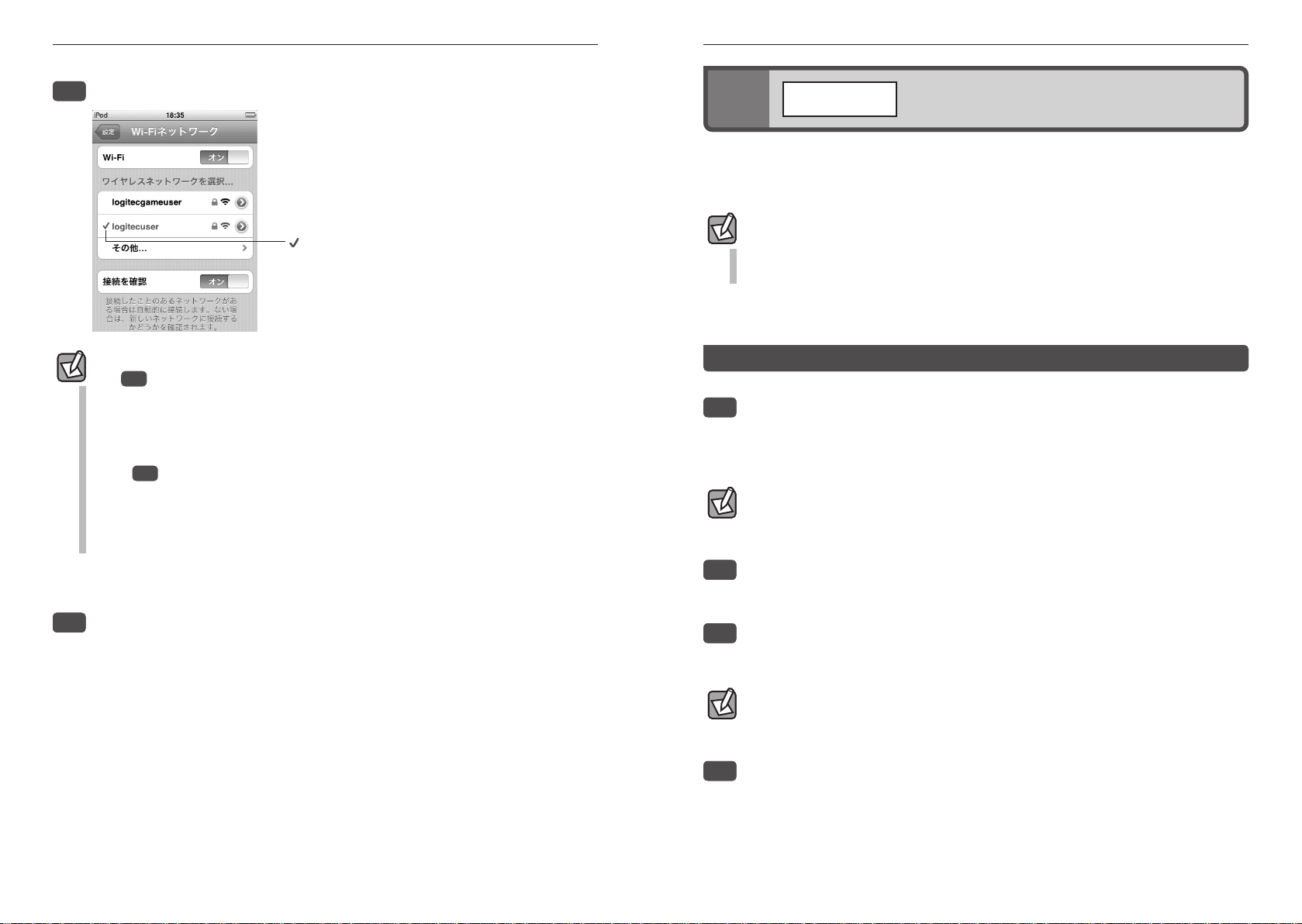
22
Chapter 2 導 入 編 LAN-W150N/RIP series
23
正しく接続できたか確認します。
55
マークが表示されて
マークが表示されて
いることを確認します。
いることを確認します。
パソコン編
3
3
ご自宅などのインターネット回線と本製品を接続し、無線ルータとして使用します。パソ
コンから本製品に無線LANまたは有線LANでアクセスし、インターネットに接続します。
iPhoneなどのWi-Fi端末から自宅のインターネットに接続したい場合
iPhone/iPad/iPod touch などのWi-Fi端末から自宅のインターネットに接続する場合は、
P23~P42の作業を完了し、本製品がインターネットに接続可能な状態にしてから、P19「2. 外
出先でiPhoneなどからインターネットに接続する」をお読みください。
パソコン編
本製品をつなぐ
本製品をつなぐ
無線接続に失敗した場合
手順 4 で誤ったパスワードを入力した可能性があります。次の手順で接続をやり直して
ください。
1. リストに表示された「logitecuser」の右端にある[>]をタップします。
2. 「このネットワーク設定を削除」をタップします。
3. 手順 4 からやり直します。
・iPhone/iPad/iPod touchの電源をいったん切り、再び入れてからやり直してください。
・ Bluetooth機能がオンの場合、電波干渉により Wi-Fi接続ができないことがあります。
Bluetooth機能をオフにしてからやり直してください。
これで接続作業は完了です。(ホーム)ボタンでメインメニューに戻ります。
66
・インターネットの閲覧やiTunesなど、お好みの機能をご使用ください。
セットアップを始める前にセットアップを始める前に
インターネットが開通しており、本製品がない状態でもパソコンとモデム(その他
11
ONU等)をLANケーブルでつないだ状態で、Web の閲覧やメールの送受信ができるこ
とをご確認ください。
本製品を使わずにインターネットに有線で接続できない場合は、まずプロバイダ業者様へ
ご相談ください。本製品は、モデムやONUの代替になるものではありません。
モデムや ONUからLANケーブルをはずします。
22
モデムや ONUの電源を切ります。
33
・電源スイッチがない場合は、電源コードやACアダプタをいったん外してください。
機器によっては、LANケーブルを抜いた状態で電源を切っておかないと、本製品を認識で
きない場合があります。
次の「本製品をインターネット回線につなぐ」へ進みます。
44
Page 13

24
Chapter 2 導 入 編 LAN-W150N/RIP series
25
AP Router
AP Router
AP Router
AP Router
DC 5V
本製品背面
LAN-W150N/RIPB(W):
付属のUSB給電ケーブルを
USBポートや
USB給電AC アダプタに接続
LAN-W150N/RIPS:
付属のACアダプタを
家庭用コンセントに接続
WANポート DCIN
LANケーブル
モデム
(またはONUや CTU)
インターネット回線
本製品の電源
DC 5V
本製品背面
LAN-W150N/RIPB(W):
付属のUSB給電ケーブルを
USBポートや
USB給電AC アダプタに接続
LAN-W150N/RIPS:
付属のACアダプタを
家庭用コンセントに接続
WANポート DCIN
LANケーブル
モデム
(またはONUや CTU)
インターネット回線
本製品の電源
WAN LAN WLAN WPS PWR
※ランプが点灯してから本製品が
起動するまで、約30秒かかります。
WAN LAN WLAN WPS PWR
※ランプが点灯してから本製品が
起動するまで、約30秒かかります。
本製品をインターネット回線につなぐ本製品をインターネット回線につなぐ
本製品の電源を切った状態で、モード切替スイッチを「Router」側に設定します。なお、
11
本製品の初期値は「Router」です。
パソコン編
4
4
パソコン編
本製品に無線 LANまたは有線LANで接続する方法を説明します。「無線子機の接続方法」を
お読みになり、接続方法を確認して該当ページへ進んでください。
無線子機または有線 LANから接続する
無線子機または有線 LANから接続する
・ イラストは、LAN-W150N/RIPSですが、
・ イラストは、LAN-W150N/RIPSですが、
LAN-W150N/RIPB(W)でも、
LAN-W150N/RIPB(W)でも、
モード切替スイッチの位置は同じです。
モード切替スイッチの位置は同じです。
イラストを参考に本製品をつなぎます。
22
モデム(またはONUやCTU)と、本製品のWANポートをLANケーブルでつなぎます。
❶
本製品のDC/INに電源を接続します。
❷
接続タイプを選択する接続タイプを選択する
パソコンに内蔵の無線LAN機能を使う
→P26「パソコンに内蔵の無線LAN機能を使う」へ進みます。
ロジテック製のWPS搭載無線子機を使う
→P34「ロジテック製のWPS搭載無線子機を使う」へ進みます。
他社製の無線子機を使う
→P38「他社製の無線子機を使う」へ進みます。
※弊社製品でもWPS非搭載モデルについては、こちらをお選びください。
パソコンと有線LANでつなぐ
→P38「本製品を有線LANで使う」へ進みます。
本製品の PWRランプ/WANランプ/WLANランプが点灯していることを確認します。
33
P25「4.[パソコン編]無線子機または有線LANから接続する」へ進みます。
44
Page 14

26
Chapter 2 導 入 編 LAN-W150N/RIP series
27
暗号キー暗号キー
パソコンに内蔵の無線 LAN 機能を使うパソコンに内蔵の無線 LAN 機能を使う
ここではWindowsとMacに分けて説明します。Mac版の説明はP31にあります。
Windows の場合
※過去の接続状況によって表示される画面が異なることがあります。画面の説明を確認しながら接続し
てください。
本製品の底面にある「暗号キーラベル」の 13文字の半角英数字(すべて大文字)をメモ
11
しておきます。
パソコン側の無線LAN機能が「WPS」に対応している場合
ご使用のパソコンの無線LAN機能が WPS に対応していることがわかっている場合は、メモ
する必要はありません。
パソコンに無線 LAN機能のオン/オフスイッチがある場合は「オン」にしておきます。
22
(Macの場合はP31へ)
リストの「logitecuser」を選択し、
44
◆Windows7の例
◆WindowsVistaの例
接続
をクリックします。
1
1
選択する
選択する
2
2
クリック
クリック
1
1
選択する
選択する
以下の方法でワイヤレスネットワークの接続画面を表示します。
33
◆Windows7/Vistaの場合
Windows画面右下のタスクトレイにある「ネットワーク」アイコンを右クリックし、[ネッ
トワークと共有センター]を選択します。画面の[ネットワークに接続]をクリックします。
◆WindowsXPの場合
Windows画面右下のタスクトレイにある[ワイヤレス ネットワークの接続]アイコンを右ク
リックし、[利用できるワイヤレス ネットワークの表示]を選択します。
2
2
クリック
クリック
・電波の届く範囲に複数の無線APがあった場合、すべてが一覧に表示されます。本製品の
SSID「logitecuser」を選択し、接続してください。
・「logitecgameuser」は、Wi-Fiゲーム機接続用のSSIDです。選択しないでください。
Page 15

28
Chapter 2 導 入 編 LAN-W150N/RIP series
29
Reset/WPS
※5 秒以上、押し続けると本製品が
初期化されますので、ご注意ください。
Reset/WPS ボタン
本製品底面
Reset/WPS
※5 秒以上、押し続けると本製品が
初期化されますので、ご注意ください。
Reset/WPS ボタン
本製品底面
ご使用の環境によって、いずれかの画面が表示されます。それぞれの画面の説明へ進
55
みます。
◆WPSの設定画面が表示されたとき
◆WPSの設定画面が表示されたとき
6-A
6-A
⇒手順
⇒手順
以下の❶~❹の操作をします。
6-A6-A
この画面が表示された状態で、本製品底面にある「Reset/WPS ボタン」を WPSランプが
❶
へ進みます。
へ進みます。
◆暗号キーを入力する画面が表示されたとき
◆暗号キーを入力する画面が表示されたとき
6-B
6-B
⇒手順
⇒手順
へ進みます。
へ進みます。
点滅するまで(約2秒)押します。点滅が始まったら離します。
閉じる
❸
手順 7 へ進みます。
❹
以下の❶~❷の操作をします。
6-B6-B
メモしておいた暗号キー(英数字:すべて大文字)を入力し、OK または
❶
をクリックします。
クします。
◆ Windows 7の例
◆ Windows 7の例
[このネットワークプロファイルを
[このネットワークプロファイルを
保存する]はチェックした状態にし
保存する]はチェックした状態にし
ておきます。
ておきます。
クリック
クリック
接続
をクリッ
次へ
❷
をクリックします。
クリッククリック
手順 7 へ進みます。
❷
クリック
クリック
◆ Windows XPの例
◆ Windows XPの例
(Windows XP では、確認用
(Windows XP では、確認用
に再入力が必要です。)
に再入力が必要です。)
クリック
クリック
Page 16

30
Chapter 2 導 入 編 LAN-W150N/RIP series
31
暗号キー暗号キー
再度、タスクトレイのワイヤレスアイコンをクリックし、接続状態になっていること
77
を確認します。
OSのネットワーク接続の画面が表示されなかった場合
ご使用のパソコン本体のマニュアルに記載された無線LAN機能の設定方法をお読みになり、
下記の設定値を参考に内蔵無線LANの設定をしてください。
SSID logitecuser※1
暗号化方式 WPA-PSK(TKIP)またはWPA2-PSK(AES)※2
キーフォーマット パスフレーズ
キー 無線ルータ底面に貼り付けられた「暗号キーラベル」の 13文字の半角英数字
(すべて大文字)
※1: 接続画面には「logitecgameuser」も表示されますが、Wi-Fiゲーム機接続用です。
選択しないでください。
※2:Logitec製無線ルータは、どちらの設定でも接続できるように設定されています。
P39「5.[パソコン編]インターネットに接続する」へ進みます。
88
Mac の場合
本製品底面にある「暗号キーラベル」の 13文字の半角英数字(すべて大文字)をメモし
11
(Windowsの場合はP26へ)
AirMacで本製品に接続する方法を説明します。
ておきます。
〈システム環境設定〉画面を開き、[ネットワーク]をクリックします。
22
クリッククリック
AirMac の[状況]が「入」になっていることを確認します。
33
2
2
1
1
選択する
選択する
確認する
確認する
Page 17

32
Chapter 2 導 入 編 LAN-W150N/RIP series
33
[ネットワーク名]のリストを開き、リストの中から「logitecuser」を選択します。
44
選択する選択する
●logitecuser(ロジテックユーザー)とlogitecgameuser(ロジテックゲームユーザー)の
●logitecuser(ロジテックユーザー)とlogitecgameuser(ロジテックゲームユーザー)の
違いについて
違いについて
本製品と接続すると、logitecuserとlogitecgameuserが検出されます。iPhone などで使
本製品と接続すると、logitecuserとlogitecgameuserが検出されます。iPhone などで使
用する場合は、セキュリティ度が高い「logitecuser」を選択してください。
用する場合は、セキュリティ度が高い「logitecuser」を選択してください。
●logitecuserが複数見つかった場合
●logitecuserが複数見つかった場合
近隣に同じSSIDの無線親機があります。電波の強いほうを選んでください。
近隣に同じSSIDの無線親機があります。電波の強いほうを選んでください。
※通信が安定しない場合は、SSIDの変更をお勧めします。
※通信が安定しない場合は、SSIDの変更をお勧めします。
AirMac の[状況]が「接続」になっていることを確認します。
66
面を閉じます。
確認する確認する
P39「5.[パソコン編]インターネットに接続する」へ進みます。
77
適用
をクリックし、画
メモしておいた暗号キー(英数字:すべて大文字)を入力し、
55
クリッククリック
OK
をクリックします。
Page 18

34
Chapter 2 導 入 編 LAN-W150N/RIP series
35
Reset/WPS
※5 秒以上、押し続けると本製品が
初期化されますので、ご注意ください。
Reset/WPS ボタン
本製品底面
Reset/WPS
※5 秒以上、押し続けると本製品が
初期化されますので、ご注意ください。
Reset/WPS ボタン
本製品底面
ロジテック製の WPS 搭載無線子機を使うロジテック製の WPS 搭載無線子機を使う
Windows の場合
※過去の接続状況によって表示される画面が異なることがあります。画面の説明を確認しながら接続し
てください。
無線子機のマニュアルをご用意ください
ここでは、無線子機を本製品に無線LANで接続できるようにするための作業の流れを説明
しています。詳細な設定方法については、無線子機に付属のマニュアルでご確認ください。
ご使用になる無線子機のドライバおよびユーティリティのインストールを完了してお
11
きます。
・それぞれの製品に添付の紙版マニュアル「かんたんセットアップガイド」などをお読みく
ださい。
・はじめて接続する場合は、なるべく無線子機と無線親機を近づけて作業をしてください。
1~3mぐらいが目安です。
タスクトレイにある「Logitecクライアントユーティリティ」のアイコンをクリックし
22
ます。
(Macの場合はP36へ)
クリッククリック
無線子機側の WPS機能を実行します。詳細な手順は無線子機側の「かんたんセットアッ
44
プガイド」などをお読みください。
「Logitecクライアントユーティリティ」のツールバーにある[WPS]をクリックします。
❶
〈WPS〉画面の
❷
※画面はLAN-W150N/U2Mの例です。
正常に接続できると、ステータスに「Progress >> 100%」と表示されます。
❸
WPS
(またはPBC)をクリックします。
1
1
クリック
クリック
2
2
クリック
クリック
・〈Logitecクライアントユーティリティ〉画面が表示されます。
本製品底面にある「Reset/WPS ボタン」を WPSランプが点滅するまで(約2秒)押しま
33
す。点滅が始まったら離します。
※画面はLAN-W150N/U2Mの例です。
をクリックして画面を閉じます。
❹
P39「5.[パソコン編]インターネットに接続する」へ進みます。
❺
確認する確認する
Page 19

36
Chapter 2 導 入 編 LAN-W150N/RIP series
37
Reset/WPS
※5 秒以上、押し続けると本製品が
初期化されますので、ご注意ください。
Reset/WPS ボタン
本製品底面
Reset/WPS
※5 秒以上、押し続けると本製品が
初期化されますので、ご注意ください。
Reset/WPS ボタン
本製品底面
Mac の場合
(Windowsの場合はP34へ)
無線子機のマニュアルをご用意ください
ここでは、無線子機を本製品に無線LANで接続できるようにするための作業の流れを説明
しています。詳細な設定方法については、無線子機に付属のマニュアルでご確認ください。
本製品に接続する無線子機が使用できる状態にしておきます。
11
・それぞれの製品に添付の紙版マニュアル「かんたんセットアップガイド」などをお読みく
ださい。
・はじめて接続する場合は、なるべく無線子機と無線親機を近づけて作業をしてください。
1~3mぐらいが目安です。
Dock にある無線LANのユーティリティを起動し、メイン画面を表示します。
22
・見あたらない場合は、アプリケーションフォルダから起動します。
本製品底面にある「Reset/WPS ボタン」を WPSランプが点滅するまで(約2秒)押しま
33
す。点滅が始まったら離します。
WPS
55
または
PBC
をクリックします。
クリッククリック
※画面はLAN-W150N/U2Mの例です。
正しく接続できると、接続インジケータなどの表示に変化があります。
66
ユーティリティの【WPS】タブをクリックします。
44
※画面はLAN-W150N/U2Mの例です。
クリッククリック
※画面はLAN-W150N/U2Mの例です。
・確認できれば画面を閉じます。
P39「5.[パソコン編]インターネットに接続する」へ進みます。
77
確認する確認する
Page 20

38
Chapter 2 導 入 編 LAN-W150N/RIP series
39
DC 5V
有線 LAN
ポート
LAN ケーブル
本製品背面
LAN ポート
DC 5V
有線 LAN
ポート
LAN ケーブル
本製品背面
LAN ポート
他社製の無線子機を使う他社製の無線子機を使う
無線子機に付属の説明書をお読みになり、接続可能なアクセスポイントの中から、本製品
のSSID「logitecuser」に接続してください。
本製品と無線子機の接続が完了すれば、P39「5.[パソコン編]インターネットに接続する」
へ進みます。
SSID logitecuser※1
暗号化方式 WPA-PSK(TKIP)または WPA2-PSK(AES)※ 2
キーフォーマット パスフレーズ
キー 無線ルータ底面にある「暗号キーラベル」の13文字の半角英数字(すべて大文字)
※1 接続画面には「logitecgameuser」も表示されますが、Wi-Fi ゲーム機接続用です。選択しないでく
ださい。
※2 Logitec製無線ルータは、どちらの設定でも接続できるように設定されています。
本製品を有線 LAN で使う本製品を有線 LAN で使う
あらかじめパソコンに内蔵(または取り付け)された有線 LANアダプタが正常に動作し
11
ていることを確認しておきます。
本製品の背面にあるLANポートと、パソコンの LANポートを LANケーブルでつなぎ
22
ます。
パソコン編
5
5
本製品と無線子機または有線クライアントの接続が完了したら、インターネットに接続す
るための設定をします。
Internet Explorer などのWebブラウザを起動します。
11
Web ブラウザの[アドレス]欄に、キーボードから「http://192.168.2.1」と入力し、キー
22
ボードの[Enter]キーを押します。
・認証画面が表示されます。
認証画面が表示されない場合
以下の順序で確認してみてください。
①本製品の電源が入っていることを確認してください。
② いったんパソコンを終了し、本製品の電源を入れて 3分以上たってからパソコンの電源
パソコンよりも本製品が先に起動していないと、IPアドレスが正しく取得できないため接
続できないことがあります。
パソコン編
を入れてください。
インターネットに接続する
インターネットに接続する
入力する入力する
P39「5.[パソコン編]インターネットに接続する」へ進みます。
33
本製品のユーザー名とパスワードを入力し、OK をクリックします。
33
Windows 7 の場合
Windows 7 の場合
1
1
入力する
入力する
2
2
クリック
クリック
・初期値は表のとおりです。半角英数字の小文字で入力します。
・本製品の設定ユーティリティが表示されます。
不特定多数の人が利用するような環境では、第三者に設定を変更されないように、パスワー
ドの変更をお勧めします(→P73「パスワード設定 画面」)。
ユーザー名 admin
ユーザー名 admin
パスワード admin
パスワード admin
Page 21
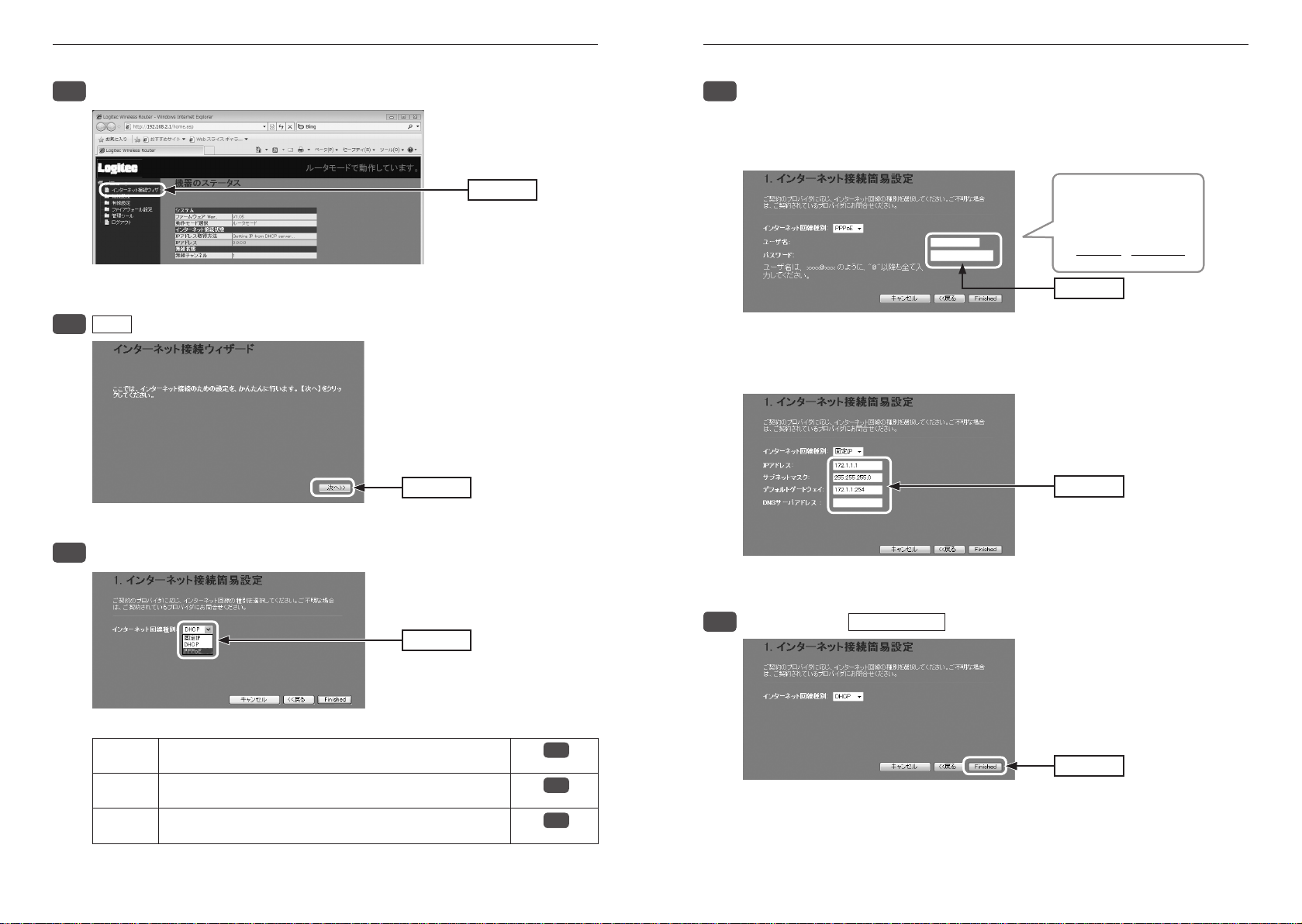
40
Chapter 2 導 入 編 LAN-W150N/RIP series
41
ユーザIDに「@」が入っている場合
[ユーザー名]の入力において、プロ
バイダから提 供され た「ユーザ ー
名」の後ろに、必ず「@」と「プロバイ
ダ識別子」を入力してください。
(例)us eri d123 @lo gitec.n et
ユーザー名 プロバイダ識別子
ユーザIDに「@」が入っている場合
[ユーザー名]の入力において、プロ
バイダから提 供され た「ユーザ ー
名」の後ろに、必ず「@」と「プロバイ
ダ識別子」を入力してください。
(例)us eri d123 @lo gitec.n et
ユーザー名 プロバイダ識別子
左メニューにある[インターネット接続ウィザード]をクリックします。
44
クリッククリック
次へ
55
をクリックします。
クリッククリック
必要な情報を入力します。
77
■PPPoEを選択した場合
ご契約のプロバイダより提供されたユーザー名(ユーザIDなど)とパスワードを入力します。
入力する
入力する
■固定IPを選択した場合
プロバイダから提供された、IPアドレス、サブネットマスク等の情報を入力します。
入力する入力する
ご契約しているインターネットサービスの回線種別を選択します。
66
選択する選択する
DHCP Yahoo!BB、ケーブルTV、フレッツ光プレミアムなど、DHCP機能を
使用するプロバイダやサービスの場合に選択します。
PPPoE NTTフレッツ、ひかり oneなど、PPPoE 接続を使用するプロバイダ
やサービスの場合に選択します。
固定IP プロバイダなどからオプションで、「固定IPサービス」を受けられる
場合に選択します。
手順 8 へ
手順 7 へ
手順 7 へ
設定が終われば、
88
完了(Finished)
をクリックします。
クリッククリック
・システム設定の変更に成功したことを知らせるメッセージが表示されます。
・起動が完了するまで、お待ちください。
・インターネットウィザードの最初の画面に戻ります。
Page 22

Chapter 2 導 入 編 LAN-W150N/RIP series
お好みのホームページを開きます。
99
ページが表示されたら作業は完了です。
1010
Chapter 3
詳細設定 編
42
43
Page 23

44
Chapter 3 詳細設定 編 LAN-W150N/RIP series
45
WAN LAN WLAN WPS PWR
AP Router
モード切替
スイッチ
モード切替
スイッチ
AP Router
側面図正面図
WAN LAN WLAN WPS PWR
AP Router
モード切替
スイッチ
モード切替
スイッチ
AP Router
側面図正面図
動作モードを変更する
動作モードを変更する
1
1
設定ユーティリティ画面について
設定ユーティリティ画面について
2
2
ルータ機能がすでにある環境で、本製品を「AP モード」に変更したい場合は、本製品の側
面にある「モード切替スイッチ」で APモードに切り替えます。初期値は「ルータモード」に
設定されています。
※イラストは、LAN-W150N/RIPSですが、LAN-W150N/RIPB(W)でも、モード切替スイッチの位置は同
じです。
本製品の各種機能を設定するには、パソコンから Webブラウザを使って、本製品の設定ユー
ティリティに接続する必要があります。ここでは、簡単に本製品の設定ユーティリティに
接続する方法を説明します。
設定ユーティリティ画面を表示する設定ユーティリティ画面を表示する
Internet Explorer などのWebブラウザを起動します。
11
Web ブラウザの[アドレス]欄に、キーボードから「http://192.168.2.1」と入力し、キー
22
ボードの[Enter]キーを押します。
入力する入力する
・認証画面が表示されます。
認証画面が表示されない場合
パソコンよりも本製品が先に起動していないと、IPアドレスが正しく取得できないため接
続できないことがあります。認証画面が表示されない場合は、本製品の電源を入れて、約 3
分程度待ってから、パソコンの電源を入れてください。
本製品のユーザー名とパスワードを入力し、OK をクリックします。
33
Windows 7 の場合
Windows 7 の場合
1
1
入力する
入力する
2
2
クリック
クリック
・初期値は表のとおりです。半角英数字の小文字で入力します。
・本製品の設定ユーティリティが表示されます。
・このあとは、必要に応じて該当の項目をお読みください。
ユーザー名 admin
ユーザー名 admin
パスワード admin
パスワード admin
Page 24

46
Chapter 3 詳細設定 編 LAN-W150N/RIP series
47
画面の表示画面の
表示
不特定多数の人が利用するような環境では、第三者に設定を変更されないように、パスワー
ドの変更をお勧めします(→ P73「パスワード設定 画面」)。
設定ユーティリティ画面の内容設定ユーティリティ画面の内容
メニュー項目 内容
インターネット
接続ウィザード
無線設定 無線 LANに関する、さまざまな設定をするメニューです。基本設定(→P48)、
有線設定 有線 LAN、WANの設定をします。LAN 側設定(→ P60)、WAN側設定(→P61)
ファイアウォール設定クライアントの MACアドレスを使ってアクセスをコントロールする「MACア
管理ツール 本製品を管理するためのメニューです。機器のステータス(→ P66)、統計(→
ログアウト 現在のログインユーザからログアウトします。(→ P74)
インターネット回線種別を選択するだけで、簡単にインターネットへの接続設
定を完了できるウィザードです。(→ P47)
上級者向け設定(→ P50)、セキュリティ設定(→ P54)、無線アクセスコントロー
ル(→ P51)、WPS 設定(→P53)があります。
があります。
ドレスフィルタ」の設定ができます。(→P64)
P68)、ログ(→P69)、ファームウェア更新(→ P70)、設定保存 /読込(→ P71)、
パスワード設定(→ P73)があります。
インターネット接続ウィザード
インターネット接続ウィザード
3
3
インターネットに接続するための必要な設定をおこなう画面です。インターネット接続ウィ
ザードの使い方は、P39「5.[パソコン編]インターネットに接続する」をお読みください。
画面左のメニューリストから[インターネット接続ウィザード]を選択します。
Page 25

48
Chapter 3 詳細設定 編 LAN-W150N/RIP series
49
画面の表示画面の
表示
無線設定
無線設定
4
4
本製品の無線LAN機能を設定します。
基本設定基本設定
チャンネル 使用するチャンネルを選択します。Auto または1~13chの中から選択します。
チャンネルの異なる複数の無線機器を使用する場合は5チャンネル以上離して
ください。Autoを選択すると、自動でチャンネルが設定されます。
(例)1ch/6ch/11ch
ブロードキャスト
SSID
関連クライアント
「有効」の場合は、無線子機側の設定ユーティリティなどから本製品に設定し
たSSIDを確認することができます。「無効」にした場合は、無線子機側の設定
ユーティリティなどで、本製品のSSIDを表示できなくなります。
不正アクセスを防ぐためや、SSIDを第三者に見せたくない場合などに「無効」
にします。(初期値:有効)
通信中のクライアントPCを表示する
線子機)のリストが別ウィンドウで表示されます。
をクリックすると、無線クライアント(無
画面左のメニューリストから[無線設定]→[基本設定]を選択します。
設定を変更した場合
設定を変更した場合は、必ず
の項目の設定を続ける場合は
をクリックし、画面のメッセージに従ってください。
●設定の内容
無線を無効にする 無線 LANの設定をすべて無効にする場合にチェックします。チェックすると、
無線LAN機能を使用できなくなります。
(初期値:オフ=無線LAN が有効)
マルチSSID 本製品は、2 つのSSID を同時に使用することができます。SSIDごとにセキュリ
ティレベルを変更することもできます。「logitecgameuser」が初期値として登
録されています。設定方法は、P49「マルチ SSIDを設定する」をお読みください。
SSID 無線LANで使用するSSID を入力します。初期値は「logitecuser」が登録されて
います。
チャンネル幅 11n規格でのチャンネル幅を設定します。11n対応の無線クライアントと接続
する場合、「40MHz」に設 定することで伝送速度を速くすることができます。
ただし、他の無線LANとの干渉などによっては、伝送速度が変わらない場合も
あります。
適用
をクリックして設定を保存してください。引き続き他
戻る
を、変更した内容をすぐに有効にする場合は
更新
〈通信中の無線クライアント一覧〉画面について
更新
をクリックするとリストを最新の状態に更新します。
信中の無線クライアント一覧〉画面を閉じます。
閉じる
をクリックすると、〈通
マルチ SSID を設定する
マルチSSID
❶
「有効」をチェックします。
❷
SSIDに2つめのSSIDを入力します。初期値では「logitecgameuser」が登録されています。
❸
ブロードキャストSSID(上記の一覧表参照)を設定します。
❹
適用
❺
さい。
通信中のクライアント
表示
をクリックすると、ここで設定した SSIDで接続している無線クライアント(無線子
機)をリストで表示します。
をクリックします。
をクリックします。このあとの操作は P48「設定を変更した場合」をお読みくだ
Page 26

50
Chapter 3 詳細設定 編 LAN-W150N/RIP series
51
画面の表示画面の
表示
画面の表示画面の
表示
無線 LAN の上級者向け設定無線 LAN の上級者向け設定
無線 LAN の高度なオプション機能を設定できます。これらの設定には無線 LANに関する十
分な知識が必要です。
画面左のメニューリストから[無線設定]→[上級者向け設定]を選択します。
設定を変更した場合
設定を変更した場合は、必ず
の項目の設定を続ける場合は
をクリックし、画面のメッセージに従ってください。
●詳細設定
フラグメントしきい値 フラグメントしきい値を設定します。パケットが設定サイズを超えた場
RTSしきい値 本製品がRTS(送信要求)信号を送信するパケットサイズを設定します。
ビーコン間隔 本製品が送信するビーコンフレームの送信間隔を設定します。(初期値:
プリアンブルタイプ 無線通信の同期をと るプリアンブル信号の種類(長さ)を 選択します。
送信パワー 電波の出力強度を調整できます。電波が遠くまで飛びすぎる場合に、環
各項目の数値に指定可能な範囲がある場合は、数値の右側にカッコで表示しています。
適用
をクリックして設定を保存してください。引き続き他
戻る
を、変更した内容をすぐに有効にする場合は
合に分割して送信します。(初期値:2346)
(初期値:2347)
100)
Short Preamble のほうが伝送速度を速くすることができます。ただし、
古いタイプの無線クライアントを使用する場合などは、互換性を確保す
るために「Long Preamble」を選択します。(初期値:Long Preamble)
境にあわせて強度を設定します。(初期値:100%)
更新
アクセスコントロールアクセスコントロール
登録したMACアドレスを持つ無線子機とだけ無線LANで通信できるようにしたり、通信
を拒否したりできます。第三者の無線子機からの不正アクセスを防止するのに役立ちます。
有線クライアントも含めて制限したい場合は、P64「MAC アドレスフィルタ画面」をお読み
ください。
左のメニューリストから[無線設定]→[アクセスコントロール]を選択します。
設定を変更した場合
設定を変更した場合は、必ず
の項目の設定を続ける場合は
をクリックし、画面のメッセージに従ってください。
●入力・設定画面の内容
無線アクセス
コントロール機能
MACアドレス 本製品への無線LAN接続を許可または拒否する無線子機の MACアドレスを入
メモ 自由にコメントを入力できます。登録した無線子機を区別するのに便利です。
「無効」・・・アクセスコントロール機能を使用しません。
「許可」・・・ [無線アクセスコントロールリスト]に登録した MACアドレスを持
「拒否」・・・ [無線アクセスコントロールリスト]に登録した MACアドレスを持
力します。
適用
をクリックして設定を保存してください。引き続き他
戻る
を、変更した内容をすぐに有効にする場合は
つ無線子機だけが無線LANで接続できます。
つ無線子機との無線LAN接続を拒否します。
更新
Page 27

52
Chapter 3 詳細設定 編 LAN-W150N/RIP series
53
画面の表示画面の
表示
●無線アクセスコントロールリスト
登録内容をリストで表示します。
MACアドレス 本製品への無線LAN 接続を許可または拒否する無線子機のMACアドレスです。
メモ 入力したコメントを表示できます。
選択 登録内容を消去する場合にチェックします。
●各ボタンの機能
選択したものを削除[選択]をチェックした無線子機をリストから消去します。このボタンをクリッ
クすると確認の画面が表示されますので、OK をクリックしたあと、更新
をクリックします。
全て削除 リストの無線子機の設定をすべて消去します。このボタンをクリックすると確
認の画面が表示されますので、OK をクリックしたあと、更新 をクリック
します。
キャンセル [選択]のチェックをすべてクリアします。
無線子機の登録方法
WPS 機能の設定WPS 機能の設定
WPS(Wi-Fi Protected Setup)機能の設定をします。
画面左のメニューリストから[無線設定]→[WPS 設定]を選択します。
設定を変更した場合
設定を変更した場合は、必ず
の項目の設定を続ける場合は
をクリックし、画面のメッセージに従ってください。
適用
をクリックして設定を保存してください。引き続き他
戻る
を、変更した内容をすぐに有効にする場合は
更新
[無線アクセスコントロール機能]で[許可]または[拒否]を選択します。
❶
無線子機のMACアドレスを入力します。「:」で区切る必要はありません。
❷
例 1234567890gh
無線子機を区別するための名称など、コメントを自由に入力することができます。
❸
適用
❹
をクリックします。このあとの操作は P51「設定を変更した場合」をお読みくだ
さい。
登録する無線子機が複数ある場合は、❶~❹を繰り返します。
❺
●WPS設定
WPSを無効にする WPS 機能を無効にする場合にチェックします。(初期値:オフ)
WPSステータス 現在のWPS 設定の状態を表示します。
未設定に戻す WPS設定を初期値に戻します。
PINコード 本製品の PINコードを表示します。
ボタンで設定
現在の設定 現在のセキュリティ設定の状態を表示します。
クライアントの
PINコードで設定
実行
をクリックすることで、WPS機能を実行できます。本製品の本体に装
備された「WPS 設定ボタン」を押すのと同じことです。
本製品側で無線子機のPINコードにあわせる場合に、ここに無線子機側の PIN
コードを入力し、
実行
をクリックします。
Page 28

54
Chapter 3 詳細設定 編 LAN-W150N/RIP series
55
画面の表示画面の
表示
注意注意
セキュリティを設定する(無線の暗号化)
セキュリティを設定する(無線の暗号化)
5
5
無線LANで使用するデータの暗号化などのセキュリティの設定方法について説明します。
本製品で設定可能なセキュリティ機能
WEP 無線LANの普及期からある暗号化方式です。本製品は64bitと128bit の2種類の暗
号強度が選択できます。ご利用の無線LAN 環境でWPA-PSKまたはWPA2-PSKが使
用可能な場合は、そちらを使用することをお勧めします。
WPA-PSK
WPA2-PSK
WPA2-Mixed WPA-PKS(TKIP)と WPA2-PSK(AES)の混在環境に対応します。
新しいセキュリティである「WPA」を使用します。本製品では、WPA-PSK(TKIP)
とWPA2-PSK(AES)が使用できます。
WEP の設定WEP の設定
[暗号化]で、[WEP]を選択します。
11
選択する選択する
認証方式を選択します。
22
選択する選択する
・わからない場合は「Auto」を選択します。
[キー長]でセキュリティ強度を選択します。通常は 128bitを選択します。
33
無線通信の暗号化セキュリティに「WEP」を使用します。
画面左のメニューリストから[無線設定]→[セキュリティ設定]を選択します。
◆WEP選択時の設定画面
ここをチェックすることで、現在のパスワードを表示できます。ここをチェックすることで、現在のパスワードを表示できます。
設定の手順
本製品および本製品に接続する、すべての無線子機は、各項目の設定値がすべて同一になっ
ている必要があります。設定が一部でも異なっていると無線LANを利用できません。
ご使用になる無線子機が 64bit にしか対応していない場合などは、64bitを選択します。ご
使用になる無線子機に1台でも64bitにしか対応していないものがある場合は、64bitしか使
用できません。なお、64bit はセキュリティ性が低くお勧めできませんので、なるべく使用
しないでください。
[キーフォーマット]で暗号化キーの入力形式を選択します。
44
・ここで選択した形式の文字列で暗号化キーを設定します。
ASCII(5文字) キー長で 64bitを選択した場合です。[暗号化キー]に、半角英数字 5文字を入力
します。
ASCII(13文字) キー長で 128bitを選択した場合です。[暗号化キー]に、半角英数字 13文字を入
力します。
Hex(10文字) キー長で64bitを選択した場合です。[暗号化キー]に、16進数 10文字を入力し
ます。
Hex(26文字) キー長で 128bitを選択した場合です。[暗号化キー]に、16 進数26文字を入力し
ます。
※16進数とは、0~9、a-fを組み合わせた文字列です。
選択する選択する
選択する選択する
Page 29

56
Chapter 3 詳細設定 編 LAN-W150N/RIP series
57
注意注意
画面の表示画面の
表示
手順 4 で選んだ入力形式で、暗号化キーを入力します。
55
ここをチェックすることで、現在のパスワードを表示できます。
ここをチェックすることで、現在のパスワードを表示できます。
・ASCIIの場合は大文字と小文字が区別されます。Hexの場合は大文字と小文字は区別され
ません。
すべての設定が終われば
66
「設定変更を反映します。」と表示されます。
77
適用
をクリックします。
更新
をクリックします。
入力する
入力する
クリッククリック
WPA-PSK/WPA2-PSK の設定WPA-PSK/WPA2-PSK の設定
WPA-PSK(TKIP)またはWPA2-PSK(AES)を使ってセキュリティ設定をします。WPA2-PSK/
WPA-PSKは、小規模なネットワークでも安全度の高いセキュリティを簡単に実現できます。
設定にあたっては、あらかじめ「共有キー」を決めておいてください。
本製品および本製品に接続する、すべての無線子機は、各項目の設定値がすべて同一になっ
ている必要があります。設定が一部でも異なっていると無線LANを利用できません。
画面左のメニューリストから[無線設定]→[セキュリティ設定]を選択します。
◆WPA2-PSK選択時の設定画面
ここをチェックすることで、現在のパスワードを表示できます。ここをチェックすることで、現在のパスワードを表示できます。
クリッククリック
待ち時間が表示され、0 秒になると自動的に<セキュリティ設定>画面に戻ります。
88
これで本製品の WEPによるセキュリティ設定は完了です。同じ設定を無線子機側にも
99
設定してください。
・無線子機側の設定方法は、無線子機のマニュアルをお読みください。
Page 30

58
Chapter 3 詳細設定 編 LAN-W150N/RIP series
59
[暗号化]で、[WPA-PSK]、[WPA2-PSK]または[WPA2-Mixed]を選択します。
11
選択する選択する
WPA-PSK WPA-PSKを使用します。[WPA暗号スイート]は、自動的に「TKIP」になります。「AES」
は選択できません。
WPA2-PSK WPA2-PSKを使用します。[WPA2暗号スイート]は、自動的に「AES」になります。
「TKIP」は選択できません。
WPA2-Mixed 無線クライアントに WPA-PSK(「AES」または「TKIP」)と WPA2-PSK(「AES」または
「TKIP」)が混在している場合でも、いずれの無線子機とも接続できます。また、無
線子機がすべて「WPA2-PSK(TKIP)」の場合も、こちらを選択します。
[共有キーフォーマット]で、共有キーの入力形式を選択します。
22
選択する選択する
すべての設定が終われば
44
「設定変更を反映します。」と表示されます。
55
適用
をクリックします。
更新
をクリックします。
クリッククリック
クリッククリック
パスフレーズ 半角英数字(8~63 文字)を使用できます。大文字と小文字が区別されます。
HEX(64文字) 16進数 64文字(固定)を使用できます。大文字と小文字は区別されません。
※16進数とは、半角英数字の0~9、a-f を組み合わせた文字列です。
[共有キー]に、手順 2 で選択した入力形式で文字列を入力します。
33
ここをチェックすることで、現在のパスワードを表示できます。
ここをチェックすることで、現在のパスワードを表示できます。
入力する
入力する
待ち時間が表示され、0 秒になると自動的に<セキュリティ設定>画面に戻ります。
66
これで本製品のWPAによるセキュリティ設定は完了です。同じ設定を無線子機側に
77
も設定してください。
・無線子機側の設定方法は、無線子機のマニュアルをお読みください。
Page 31

60
Chapter 3 詳細設定 編 LAN-W150N/RIP series
61
画面の表示画面の
表示
画面の表示画面の
表示
有線設定
有線設定
6
6
WAN側設定 画面WAN側設定 画面
本製品のWAN(インターネット)側の設定をします。APモードを使用している場合、メニュー
リストにこの項目は表示されません。
有線のLANポートおよびWANポートに関する設定をします。
LAN 側設定 画面LAN側設定 画面
本製品のLAN(ローカルネットワーク)側のIPアドレス情報等を設定します。
画面左のメニューリストから[有線設定]→[LAN 側設定]を選択します。
設定を変更した場合
設定を変更した場合は、必ず
の項目の設定を続ける場合は
をクリックし、画面のメッセージに従ってください。
装置のIPアドレス 本製品のLAN 側のIPアドレスです。
初期値は「192.168.2.1」です。
サブネットマスク 使用中のネットワークのサブネットマスクを入力します。
初期値は「255.255.255.0」です。
デフォルト
ゲートウェイ
インターネットなど LANから外部へ接続する場合にデフォルトゲートウェイ
を設定します。インターネットに接続する場合、ルータの LAN側 IPアドレス
を入力します。
適用
をクリックして設定を保存してください。引き続き他
戻る
を、変更した内容をすぐに有効にする場合は
更新
画面左のメニューリストから[有線設定]→[WAN 側設定]を選択します。
●「DHCP」を選択した場合
MTU値 MTU(Maximum Transmission Unit)、1回の転送で送信できるデータの最大
DNSサーバの設定 ●DNSサーバのアドレスを自動的に取得する
MACアドレスコピー インターネット側に本製品ではなく、パソコンの MACアドレスを通知する
設定を変更した場合
設定を変更した場合は、必ず
の項目の設定を続ける場合は
をクリックし、画面のメッセージに従ってください。
※画面イメージは上記参照
値(単位はバイト)の値(1400~1492)を設定します。通常は変更する必要は
ありません。(初期値:1492)
プロバイダより自動的にDNSサーバのアドレスを取得する場合に使用しま
す。プロバイダより特に指示がない場合は、こちらを選択します。
●次のDNSサーバを使用する
プロバイダから DNSアドレスの指示があった場合に、こちらを選択します。
DNSが1個の場合は「DNS1」に、2 個の場合は「DSN1」「DNS2」にそれぞれ
アドレスを入力します。
場合は、ここにパソコンの MACアドレスを入力します。パソコンの MACア
ドレスによって接続認証を行うような CATVインターネット接続サービスで
使用します。
適用
をクリックして設定を保存してください。引き続き他
戻る
を、変更した内容をすぐに有効にする場合は
更新
Page 32

62
Chapter 3 詳細設定 編 LAN-W150N/RIP series
63
●「PPPoE」を選択した場合
ユーザ名 プロバイダより提供されたユーザ名を入力します。
ユーザ IDに「@」がある場合、ユーザ名のあとに、「@」とご契約のプロバイ
ダの識別子を入力する必要があります。
(例) userID123 @logitec.ent
ユーザ名 プロバイダ識別子
パスワード プロバイダより提供されたパスワードを入力します。
MTU値 MTU(Maximum Transmission Unit)、1回の転送で送信できるデータの最大
値(単位はバイト)の値(1300~1492)を設定します。通常は変更する必要は
ありません。(初期値:1454)
DNSサーバ設定 ●DNSサーバのアドレスを自動的に取得する
プロバイダより自動的にDNSサーバのアドレスを取得する場合に使用しま
す。プロバイダより特に指示がない場合は、こちらを選択します。
●次のDNSサーバを使用する
プロバイダから DNSアドレスの指示があった場合に、こちらを選択します。
DNSが1個の場合は「DNS1」に、2 個の場合は「DSN1」「DNS2」にそれぞれ
アドレスを入力します。
設定を変更した場合
設定を変更した場合は、必ず
の項目の設定を続ける場合は
適用
をクリックして設定を保存してください。引き続き他
戻る
を、変更した内容をすぐに有効にする場合は
をクリックし、画面のメッセージに従ってください。
更新
●「固定IP」を選択した場合
IPアドレス プロバイダから提供された情報を入力します。
サブネットマスク
デフォルトゲートウェイ
MTU値 MTU(Maximum Transmission Unit)、1回の転送で送信できるデータの
最大値(単位はバイト)の値(1400~1500)を設定します。通常は変更す
る必要はありません。(初期値:1500)
DNS1 プロバイダから DNSアドレスの指示が 1個しかない場合は、こちらに
だけ入力します。
DNS2 プロバイダから DNSアドレスの指示が 2個ある場合は、こちらにセカ
ンダリのDNSアドレスを入力します。
MACアドレスコピー インターネット側に本製品ではなく、パソコンの MACアドレスを通知
する場合は、ここにパソコンのMACアドレスを入力します。パソコン
のMACアドレスによって接続認証を行うような CATVインターネット
接続サービスで使用します。
設定を変更した場合
設定を変更した場合は、必ず
の項目の設定を続ける場合は
適用
をクリックして設定を保存してください。引き続き他
戻る
を、変更した内容をすぐに有効にする場合は
更新
をクリックし、画面のメッセージに従ってください。
Page 33

64
Chapter 3 詳細設定 編 LAN-W150N/RIP series
65
画面の表示画面の
表示
ファイアウォール設定
ファイアウォール設定
7
7
MAC アドレスフィルタ 画面MAC アドレスフィルタ 画面
本製品に接続する無線子機および有線クライアントのアクセスをコントロールします。こ
こに登録された MACアドレスを持つ無線子機および有線クライアントは、本製品に接続す
ることができなくなります。第三者の不正アクセスの防止などに役立ちます。無線子機の
アクセスだけをコントロールする場合は、P51「アクセスコントロール」をお読みください。
左のメニューリストから[ファイアウォール設定]→[MACアドレスフィルタ]を選択しま
す。
●現在の設定
登録内容をリストで表示します。
MACアドレス 本製品への接続を拒否する無線子機および有線クライアントの MACアド
レスです。
メモ 入力したコメントを表示できます。
選択 登録内容を消去する場合にチェックします。
●各ボタンの機能
選択したものを削除 [選択]をチェックした無線子機をリストから消去します。このボタンを
クリックすると確認の画面が表示されますので、OK をクリックします。
全て削除 リストの無線子機および有線クライアントをすべて消去します。このボ
タンをクリックすると確認の画面が表示されますので、OK をクリック
します。
キャンセル [選択]のチェックをすべてクリアします。
無線子機や有線クライアントの登録方法
設定を変更した場合
設定を変更した場合は、必ず
の項目の設定を続ける場合は
をクリックし、画面のメッセージに従ってください。
●入力・設定画面の内容
MACアドレスフィルタ
を有効にする
MACアドレス 本製品への接続を拒否する無線子機および有線クライアントの MACアド
メモ 自由にコメントを入力できます。登録した無線子機および有線クライア
適用
をクリックして設定を保存してください。引き続き他
戻る
を、変更した内容をすぐに有効にする場合は
この項目をチェックすると、登録した MACアドレスを持つ無線子機およ
び有線クライアントから本製品への接続を拒否します。
レスを入力します。
ントを区別するのに便利です。
更新
[MACアドレスフィルタを有効にする]をチェックします。
❶
無線子機または有線LANクライアントの MACアドレスを入力します。「:」で区切る必要
❷
はありません。
例 1234567890gh
無線子機や有線クライアントを区別するための名称など、コメントを自由に入力するこ
❸
とができます。
適用
❹
❺
をクリックします。
登録する無線子機や有線クライアントが複数ある場合は、❶~❹を繰り返します。
Page 34

66
Chapter 3 詳細設定 編 LAN-W150N/RIP series
67
画面の表示画面の
表示
管理ツール
管理ツール
8
8
機器のステータス 画面機器のステータス 画面
本製品に関するさまざまなステータス情報を確認することができます。
画面左のメニューリストから[管理ツール]→[機器のステータス]を選択します。
●無線 設定状況
モード 現在の無線における通信モードを表示します。本製品で使用できるモー
ドはAP(Access Point)モードだけです。
※ルータ機能の有効/無効に関係なく「AP」と表示されます。
帯域 無線 LANで使用している周波数帯域と、使用中の無線規格を表示しま
す。
SSID 現在使用中のSSID を表示します。
チャンネル 現在のチャンネルモードを表示します。
暗号化 現在使用中の暗号化設定を表示します。
BSSID BSSIDを表示します。
関連クライアント数 このSSIDに接続している無線子機の数です。
●Virtual AP1 設定状況(マルチSSID機能による2つめのSSIDの設定)
帯域 無線 LANで使用している周波数帯域と、使用中の無線規格を表示しま
す。
SSID 現在使用中のマルチSSID のSSID を表示します。
暗号化 現在使用中の暗号化設定を表示します。
BSSID BSSIDを表示します。
関連クライアント数 本製品に接続している無線子機の数です。
●LAN側設定
IPアドレス取得方法 LAN 側のIPアドレス取得方法を表示します。
IPアドレス 現在のIPアドレスを表示します。
サブネットマスク 現在のサブネットマスクを表示します。
デフォルトゲートウェイ 現在のデフォルトゲートウェイを表示します。
DHCPサーバ DHCPサーバ機能の有効/無効を表示します。
MACアドレス 本製品のLAN 側のMACアドレスを表示します。
●システム
Uptime 本製品の起動後の経過時間を表示します。電源を切ったり、再起動す
るとリセットされます。
ファームウェアVer.
BuildTime
動作モード選択 本製品の現在の動作モードを表示しています。
ファームウェアのバージョンを表示します。
ファームウェアの作成日を表示します。
●WAN側設定
IPアドレス取得方法 WAN 側のIPアドレス取得方法を表示します。
IPアドレス 現在のIPアドレスを表示します。
サブネットマスク 現在のサブネットマスクを表示します。
デフォルトゲートウェイ 現在のデフォルトゲートウェイを表示します。
MACアドレス 本製品のWAN 側のMAC アドレスを表示します。
Page 35

68
Chapter 3 詳細設定 編 LAN-W150N/RIP series
69
画面の表示画面の
表示
画面の表示画面の
表示
統計 画面統計 画面
各種統計情報を表示します。
画面左のメニューリストから[管理ツール]→[統計]を選択します。
VirualAP1 本製品から見たマルチSSID機能の2つめのSSIDにおける、パケット送信数(Sent
Packets)と受信パケット数(Received Packets)を表示します。
EthernetLAN
EthernetWAN
本製品から見た LAN側における、パケット送信数(Sent Packets)と受信パケット
数(Received Packets)を表示します。
本製品から見たWAN側における、パケット送信数(Sent Packets)と受信パケット
数(Received Packets)を表示します。
更新
をクリックすると統計情報を最新の状態に更新します。
ログ 画面ログ 画面
本製品のシステムログを記録することができます。
画面左のメニューリストから[管理ツール]→[ログ]を選択します。
ログ機能を有効にする この項目をチェックすると、ログの取得を有効にします。
(初期値:オフ=ログを取得しない)
有効にした場合は、ログの取得内容を選択します。
システムログ:システム全体のログを取得します。
無線ログ:無線LANに関するログのみを取得します。
適用 上記項目の設定を変更した場合にクリックします。
画面のメッセージに従って変更内容を保存してください。
更新 ログの内容を更新します。
キャンセル 記録されているログを消去します。
Page 36

70
Chapter 3 詳細設定 編 LAN-W150N/RIP series
71
画面の表示画面の
表示
画面の表示画面の
表示
ファームウェア更新 画面ファームウェア更新 画面
機能の充実や改良により、本製品のファームウェアをバージョンアップすることがありま
す。ファームウェアは、弊社Web サイトのサポートページよりダウンロードできます。
左のメニューリストから[管理ツール]→[ファームウェア更新]を選択します。
ファームウェアの更新手順
弊社Webサイトなどからあらかじめ最新のファームウェアをダウンロードして、デスク
❶
トップなどに保存しておきます。
ダウンロード前に注意事項などがないか、ダウンロードページでご確認ください。
・
参照
❷
❸
❹
❺
❻
❼
❽
をクリックします。
〈ファイルの選択〉画面が表示されますので、ダウンロードしたファイルを指定します。
実行
をクリックします。
アップデートを確認するメッセージが表示されますので、
アップデート中の注意事項が表示されますので内容を確認のうえ、
OK
をクリックします。
OK
ます。
アップデートが完了すると「アップデートが完了しました。」と表示されます。
本製品背面にあるDCジャックからDCプラグを抜き差しして電源を入れ直します。
本製品が再起動し、新しいファームウェアで動作するようになります。
をクリックし
設定保存 / 読込 画面設定保存 / 読込 画面
本製品の設定情報をファイルとして保存できます。保存したファイルを読み込むことで、
本製品の状態を、設定情報を保存した時点の状態にすることができます。また、本製品の
設定内容を初期値(工場出荷時の状態)に戻すことができます。
画面左のメニューリストから[管理ツール]→[設定保存 /読込]を選択します。
設定の保存方法
保存
❶
❷
❸
❹
をクリックします
〈ファイルのダウンロード〉画面が表示されますので、
保存
をクリックします。
〈名前を付けて保存〉画面が表示されますので、ファイルの保存場所を指定し、
クリックします。指定した場所に「config.dat」ファイルが保存されます。
〈ダウンロードの完了〉画面が表示されますので、
閉じる
をクリックします。〈設定保
存/読込〉画面に戻ります。
保存
を
Page 37

72
Chapter 3 詳細設定 編 LAN-W150N/RIP series
73
画面の表示画面の
表示
注意注意
設定の読み込み方法
[保存した設定を読込]の
❶
〈アップロードするファイルの選択〉画面が表示されますので、設定ファイルを指定しま
❷
す。
読込
❸
❹
をクリックします。
しばらくすると「Update Successflly!」と表示され、待ち時間が表示されます。
0秒になると、自動的に〈機器のステータス〉画面が表示されます。
参照
をクリックします
設定を初期化する(工場出荷時の状態に戻す)
本製品の設定を初期化(工場出荷時の状態に戻す)します。ご購入後に変更した設定はすべ
て初期値に戻ります。必要に応じて初期化の前に設定をファイルに保存してください。
[初期化]の
❶
工場出荷時の状態に戻してよいか、確認のメッセージが表示されますので
❷
リックします。
しばらくすると「装置の設定を読み込みました!」と表示され、待ち時間が表示されます。
❸
0秒になると、自動的に〈機器のステータス〉画面が表示されます。
初期化実行
をクリックします。
OK
をク
パスワード設定 画面パスワード設定 画面
本製品の設定ユーティリティにログインするための、ユーザー名とパスワードを設定/変更
します。
画面左のメニューリストから[管理ツール]→[パスワード設定]を選択します。
●パスワードの変更をお勧めします
設定ユーティリティの無線LAN設定にある「セキュリティ設定」には、無線LAN用に設定し
たパスワードを表示できる機能があります。設定ユーティリティのパスワードが初期値の
ままだと、初期値でログインしてパスワードを自由に確認することができます。設定ユー
ティリティのログインパスワードの変更をお勧めします。
●変更後のユーザー名とパスワードを忘れないでください
変更後のユーザー名とパスワードを忘れると、本製品を初期化する必要があります。すべ
ての設定が初期化されますので、ユーザー名、パスワードは忘れないようにしてください。
設定の手順
[ユーザ名]に、新しく設定するユーザー名を入力します。
❶
[パスワード]に、新しく設定するパスワードを入力します。
❷
[新パスワード再入力]に、もう一度、新しいパスワードを入力します。
❸
適用
❹
❺
❻
・
をクリックします
「Change setting successfully!」と表示され、待ち時間が表示されます。
0秒になると、自動的に認証画面が表示されます。
新しく設定したユーザー名とパスワードを入力し、
〈機器のステータス〉画面が表示されます。
OK
をクリックします。
Page 38

Chapter 3 詳細設定 編 LAN-W150N/RIP series
画面の表示画面の
表示
ログアウト
ログアウト
9
9
ログアウト 画面ログアウト 画面
設定ユーティリティからログアウトします。1 台のパソコンを複数のユーザーで使用してい
る場合、ログインしたままだと、他の人が設定ユーティリティにアクセスすることができ
ます。設定終了後もパソコンを起動しておく場合は、必ずログアウトしてください。
Appendix
画面左のメニューリストから[ログアウト]を選択します。
ログアウトの手順
ログアウト
❶
認証画面が表示されます。
❷
本製品のユーザー名とパスワードを入力し、
❸
〈インターネット接続ウィザード〉画面が表示されます。
・
をクリックします
OK
をクリックします。
付 録 編
74
75
Page 39

76
Appendix 付 録 編 LAN-W150N/RIP series
77
こんなときは
こんなときは
1
1
●WPSがつながらない。
①WPSランプが速く点滅している場合は、エラーが発生している可能性があります。もう
一度初めからやりなおしてください。繰り返し接続に失敗するようであれば、他の接続
方法を試してみてください。
無線 LAN 関係のトラブル
●無線LANがつながらない。
①ネットワーク設定で実際のネットワーク環境に応じたプロトコル、サービスなどの設定
をしていますか? プロトコル(TCP/IPなど)、クライアント(Microsoft Network クライ
アントなど)、サービス(Microsoft Network 共有サービスなど)を環境に応じて設定する
必要があります。
②本製品のセキュリティ設定やMACアドレスフィルタリング、アクセスコントロール設定
は正しいですか? セキュリティ設定は、無線LANネットワーク上にあるすべての機器
で同じ設定にする必要があります。また、MACアドレスフィルタリング、アクセスコン
トロールを設定していると、設定条件によっては無線 LAN に接続できない場合がありま
す。
●セキュリティ機能を設定後に無線LANがつながらない。
①セキュリティ設定は、同じ無線LANネットワーク上にあるすべての機器で同じ設定になっ
ている必要があります。設定が少しでも異なる機器はネットワークに接続することがで
きせん。
②各セキュリティ機能で使用するパスワードや暗号などの文字列は大文字と小文字が区別
されたりします。また、意味のない文字列は入力ミスが発生しやすいので特に注意して
確認してください。
②入力した PIN コードが誤っていることがあります。再度PIN コードを自動生成して接続し
てください。繰り返し接続に失敗するようであれば、他の接続方法を試してみてください。
共通のトラブル
●本製品の設定は正常に終了したが、ネットワークパソコンを開くと「ネットワークを参照
できません。」のエラーが表示される。
①正常にネットワークの設定ができていない可能性があります。もう一度、デバイスマネー
ジャなどで本製品の設定を確認し、OS側が本製品を正常に認識しているか調べてくださ
い。
●他のパソコンのファイルやプリンタの共有ができない。
①ネットワーク設定をしましたか?
無線 LANが正常に動作していてもネットワーク設定ができていないとファイルの共有や
プリンタの共有はできません。
◆セキュリティ設定でのトラブルのほとんどがスペルミスや設定ミスですのでよく確認し
てください。
③設定を変更した直後や設定が正しい場合は、すべての機器の電源を入れ直してから接続
してみてください。
Page 40

78
Appendix 付 録 編 LAN-W150N/RIP series
79
パソコンの IPアドレスの確認方法
パソコンの IPアドレスの確認方法
2
2
本製品の設定ユーティリティにアクセスできない場合に、本製品の設定ユーティリティに
アクセスするパソコンの IPアドレスがどのようになっているかを確認する方法を説明しま
す。
ここで説明している IPアドレスの確認方法は、本製品に接続する無線子機および有線クラ
イアントのIPアドレスを確認するときにも使用できます。
Windows XP/2000 の場合
[スタート]→[(すべての)プログラム]→[アクセサリ]→[コマンドプロンプト]の順にク
❶
リックします。
〈コマンドプロンプト〉画面が表示されます。「>」のあとにカーソルが点滅している状態
❷
で、キーボードから「ipconfig」と入力し、[Enter]キーを押します。
パソコンの IP アドレスを表示するパソコンの IP アドレスを表示する
Windows 7/Vista の場合
[スタート]→[すべてのプログラム]→[アクセサリ]→[コマンドプロンプト]の順にク
❶
リックします。
〈コマンドプロンプト〉画面が表示されます。「>」のあとにカーソルが点滅している状態
❷
で、キーボードから「ipconfig」と入力し、[Enter]キーを押します。
※入力する文字は半角英数字です。入力ミスをした場合は、[BackSpace]キーを押して間違った文字
のところまで削除して戻ります。このとき、途中の文字だけを削除することはできません。
「“xxx” は、内部コマンド・・・」と表示された場合は、入力ミスです。もう一度入力してください。
「イーサネット アダプタ ローカル エリア接続※」の「IPv4 アドレス」に現在の IPア
❸
ドレス「192.168.xxx.xxx」が表示されます(xxxは任意の数字)。
※入力する文字は半角英数字です。入力ミスをした場合は、[BackSpace]キーを押して間違った文字
のところまで削除して戻ります。このとき、途中の文字だけを削除することはできません。
「“xxx” は、内部コマンド・・・」と表示された場合は、入力ミスです。もう一度入力してください。
「イーサネット アダプタ ローカル エリア接続※」の「IP Address」に現在のIPアド
❸
レス「192.168.xxx.xxx」が表示されます(xxxは任意の数字)。
※本製品に接続している無線子機や有線クライアントの種類によって表記は異なります。
※本製品に接続している無線子機や有線クライアントの種類によって表記は異なります。
Page 41

80
Appendix 付 録 編 LAN-W150N/RIP series
81
基本仕様 /おもな初期値
基本仕様 /おもな初期値
3
3
無線LAN部
規格 IEEE802.11g/IEEE802.11b/ARIB STD-T66
周波数帯域 2.412~2.472GHz(中心周波数)
チャンネル 1~13ch
伝送方式 11n:OFDM方式 11g:OFDM 方式 11b:DS-SS方式
データ転送速度(理論値) 11n 適用時:最大150Mbps
アクセス方式 インフラストラクチャ(親機)
アンテナ方式 LAN-W150N/RIPB(W):内蔵アンテナ 1本
セキュリティ SSID(ステルス設定可)、マルチSSID、WEP64/128 ビット、WPA-PSK(TKIP)、
設定方式 WPS(ボタン搭載)
WAN/有線LAN部
規格 IEEE802.3u(100BASE-TX)、IEEE802.3(10BASE-T)、
コネクタ RJ-45× 2ポート
AutoMDI/MDIX
オートネゴシエーション 対応
ルータ部
ルーティング対応プロトコル TCP/IP
インターネット(WAN)
接続方式
LAN接続方式設定 DHCPサーバ(有効 /無効)、固定 IPアドレス(手動設定)
セキュリティ MAC アドレスフィルタリング(拒否)
11g:54/48/36/24/18/12/9/6Mbps 11b:11/5.5/2/1Mbps
LAN-W150N/RIPS:外部アンテナ 1本
WPA2-PSK(AES)、MACアドレスフィルタリング
IEEE802.3x(Flow Control)
対応
PPPoE認証接続、IPアドレス自動取得接続、IP アドレス固定接続
●設定ユーティリティの工場出荷時の設定値
ログイン時の
ユーザー名とパスワード
●有線LAN関係の工場出荷時の設定値(初期値)
LAN側IP アドレス 192.168.2.1(ルータモード/APモード共通)
DHCPサーバ機能 有効(割当 IPアドレス範囲:192.168.2.100~192.168.2.200)
●無線LAN関係の工場出荷時の設定値(初期値)
◆パソコン接続用
SSID logitecuser
暗号化設定 WPAプレシェアード
WPA暗号スイート WPA2 Mixed(WPA-PSKと WPA2-PSKの混在環境に対応)
共有キーフォーマット パスフレーズ
共有キー 無線ルータ本体の底面にある暗号キーラベルに記載
◆Wi-Fiゲーム機接続用
SSID logitecgameuser
暗号化設定 WEP
キー長 128bit
キーフォーマット ASCII(13 文字)
キーNo. キー1
キー 無線ルータ本体の底面にある暗号キーラベルに記載
ユーザー名:admin
パスワード:admin
デフォルトゲートウェイ:無線ルータのLAN側 IPアドレス
DNSサーバの通知:無線ルータのLAN 側IPアドレス
一般仕様
消費電力(定格) 2.4W
外形寸法 幅70 ×奥行56 ×高さ13mm(突起物を除く)
質量 LAN-W150N/RIPB(W):約35g、
LAN-W150N/RIPS:約40g
iPhone/iPad/iPod touch 用小型無線LAN ルータ LAN-W150N/RIP series
ユーザーズマニュアル
発行 2010 年12 月8 日 第1 版
©2010 LOGITEC CORPORATION. All rights reserved.
Page 42

